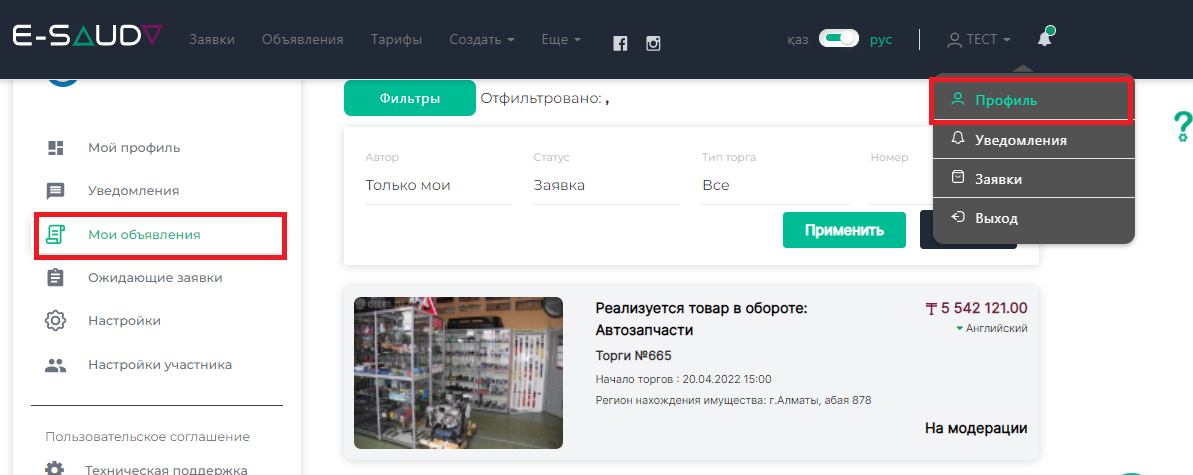Создание аукциона голландским методом
- Создание объявления на проведение аукциона автотранспорта
- Создание объявления на проведение аукциона жилого дома
- Создание объявления на проведение аукциона земельного участка
- Создание объявления на проведение аукциона квартиры
- Создание объявления на проведение аукциона недвижимости производственного/коммерческого назначения
- Создание объявления на проведение аукциона незавершенного строительства
- Создание объявления на проведение аукциона оборудования
- Создание объявления на проведение аукциона спецтехники
- Создание объявления на проведение аукциона товара в обороте
Создание объявления на проведение аукциона автотранспорта
1. Чтобы создать аукцион, нажмите на кнопку Создать на верхней панели меню:

2. В выпадающем списке выберите Аукцион:

3. В окне Создать новое объявление заполните поля Телефон продавца, Электронная почта продавца, Адрес продавца:

4. В поле Вид реализации из выпадающего списка выберите нужный вариант:

4.1. В случае, если выставляется залоговое имущество, нажмите на название поля Залоговое имущество, чтобы появилась галочка:

4.2. Заполните поля Залогодатель, Направленные уведомления и отметки о получении, Место проведения торгов:

5. В случае необходимости в поле Публикация в СМИ укажите источник:
6. В поле Регион (область) из выпадающего списка выберите нужный вариант:

7. В поле Тип имущества из выпадающего списка выберите нужный тип:
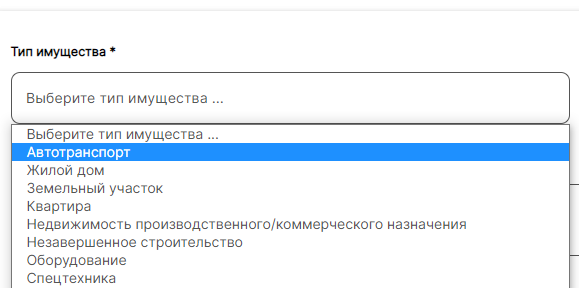
8. В поле с характеристиками заполните поля Марка автомобиля, Тип автомобиля, Год выпуска, Модель, Двигатель, Объем двигателя, Пробег, КПП, Привод, Руль и т.д.
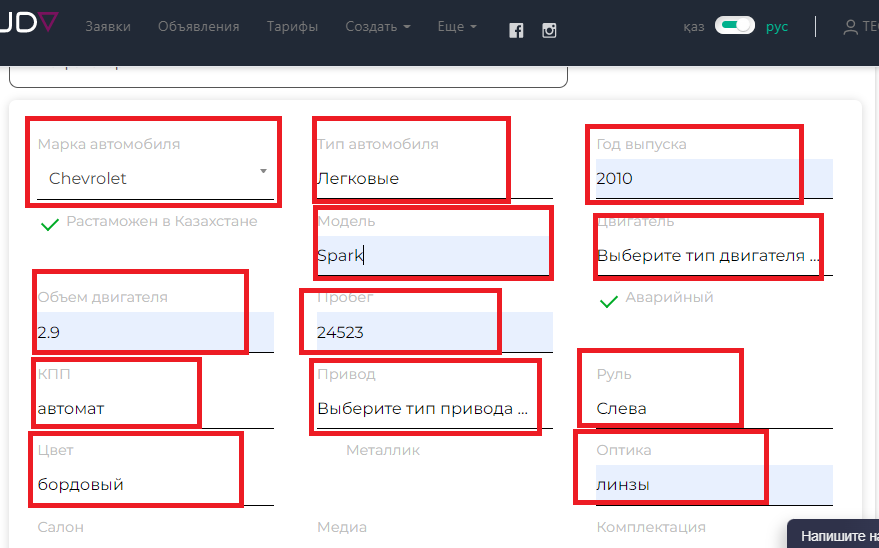
9. В поле Город/район выберите необходимый вариант:

10. В поле Районный центр/Поселок/Аул/Район выберите необходимый вариант:

11. В поле Адрес нахождения имущества укажите адрес:

12. В поле Наличие обременения выберите нужный вариант:

13. В полях Заголовок объявления и Описание объявления появится описание объекта, но вы можете его редактировать:
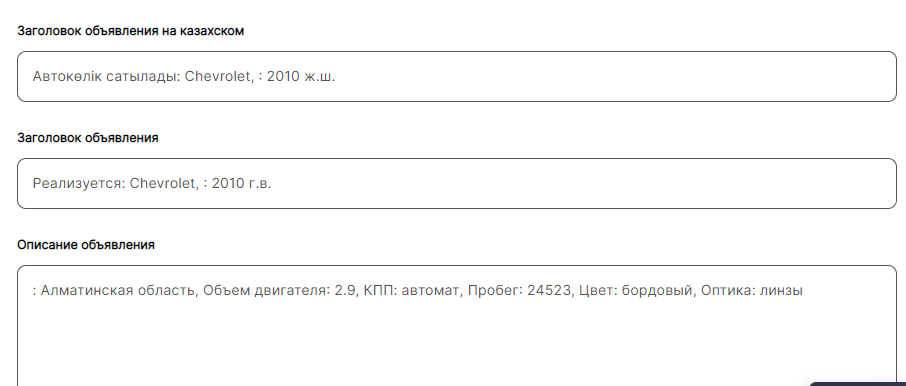
14. В поле Начальная сумма, тенге впишите вашу цену в тенге:

15. В поле Шаг аукциона, тенге автоматически появится сумма шага аукциона в тенге:

16. В поле Тип торга из выпадающего списка выберите Голландский тип:

И в появившемся поле Резервная цена, тенге укажите цену в тенге:

17. В поле Дата окончания приема заявок на участие кликните на кнопке с иконкой календаря:

18. В появившемся календаре выберите дату и время:




19. В поле Дата окончания приема заявок на участие появятся дата и время:

20. В поле Сумма гарантийного взноса автоматически появится сумма. Заполните поле Условия оплаты гарантийного взноса:

21. Заполните поле Платежные реквизиты:

22. В поле Фотография лота загрузите фотографию, нажав крестик в центре поля:

23. В открывшемся окне выберите нужную фотографию:
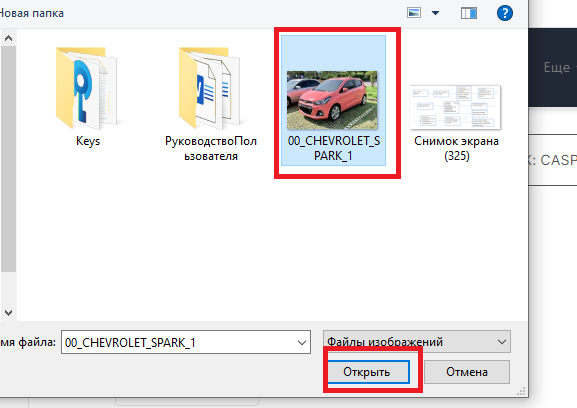
24. В поле Документация нажмите на кнопку Выбрать:

25. В открывшемся окне выделите нужный документ и нажмите Открыть:

26. Ваш документ загружен:

27.Нажмите на кнопку Создать внизу экрана:

28. Ваш аукцион создан:
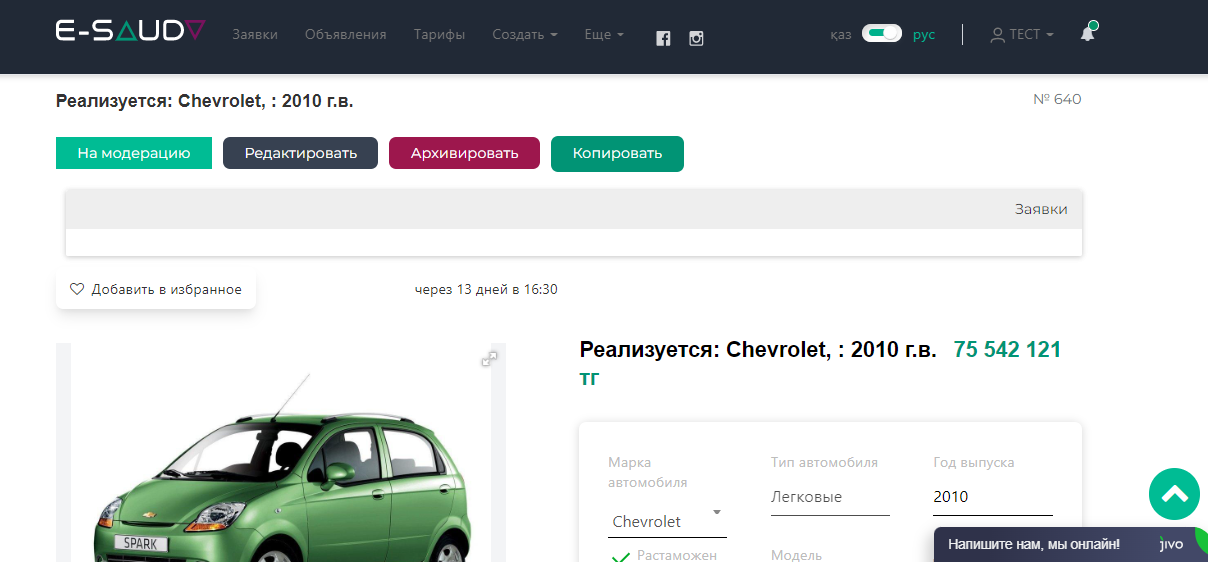
29. После создания необходимо отправить объявление на модерацию, нажав на кнопку На модерацию:
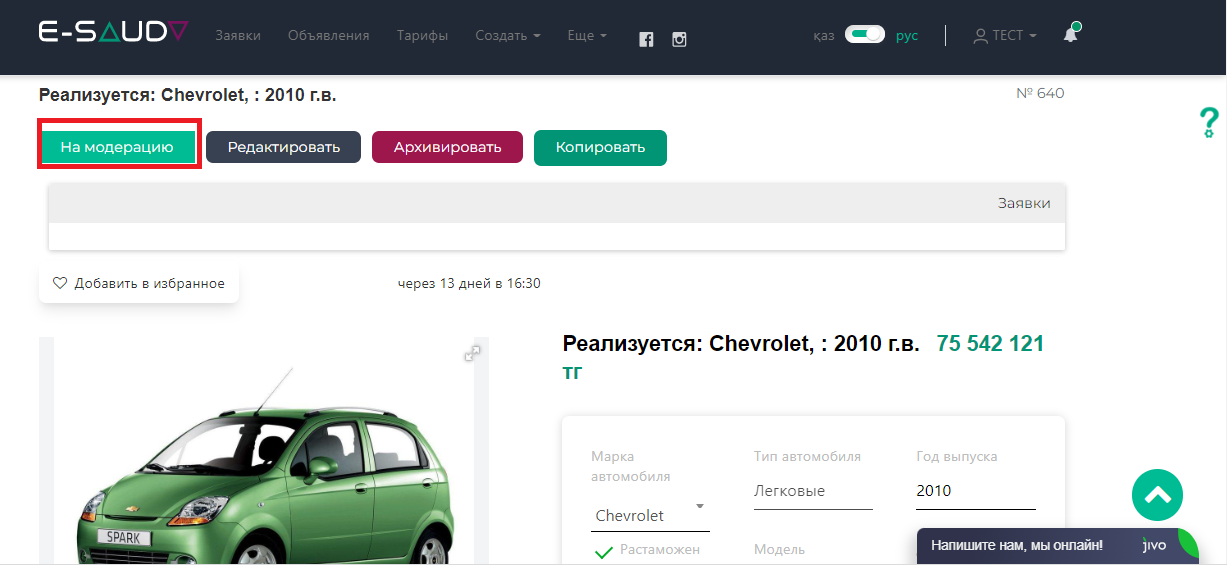
30. В верхней части окна появится уведомление Отправлена заявка на модерацию, ожидайте:

31. Статус вашего объявление можно посмотреть в Профиле, нажав на кнопку Мои объявления:
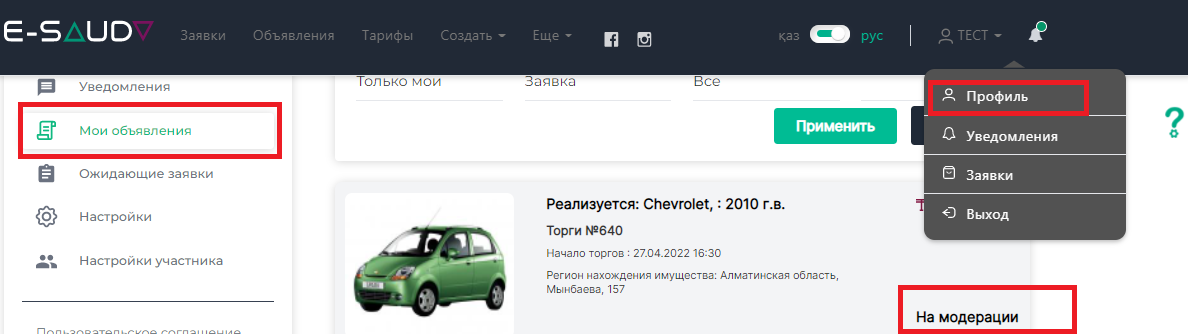
Создание объявления на проведение аукциона жилого дома
1. Чтобы создать аукцион, нажмите на кнопку Создать на верхней панели меню:

2. В выпадающем списке выберите Аукцион:

3. В окне Создать новое объявление заполните поля Телефон продавца, Электронная почта продавца, Адрес продавца:

4. В поле Вид реализации из выпадающего списка выберите нужный вариант:

4.1. В случае, если выставляется залоговое имущество, нажмите на название поля Залоговое имущество, чтобы появилась галочка:

4.2. Заполните поля Залогодатель, Направленные уведомления и отметки о получении, Место проведения торгов:

5. В случае необходимости в поле Публикация в СМИ укажите источник:

6. В поле Регион (область) из выпадающего списка выберите нужный вариант:

7. В поле Тип имущества из выпадающего списка выберите нужный тип:
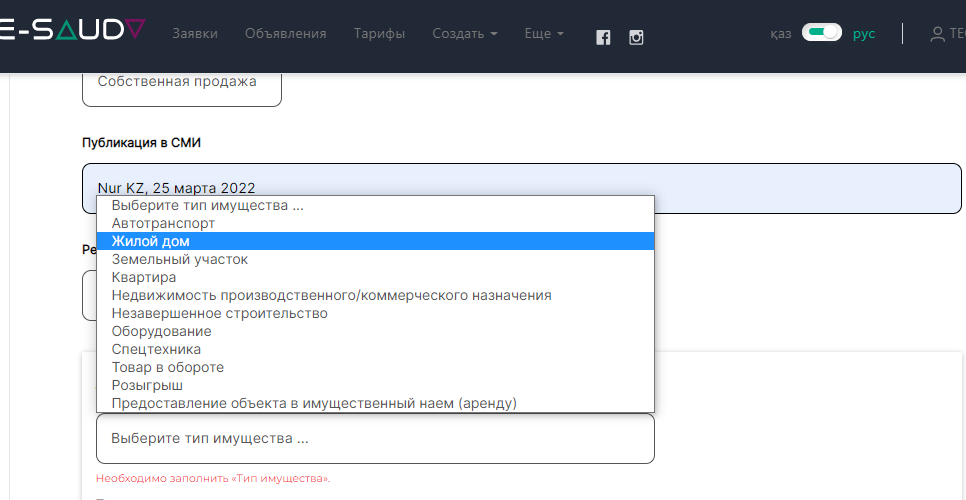
8. В поле Тип строения из выпадающего списка выберите тип здания:
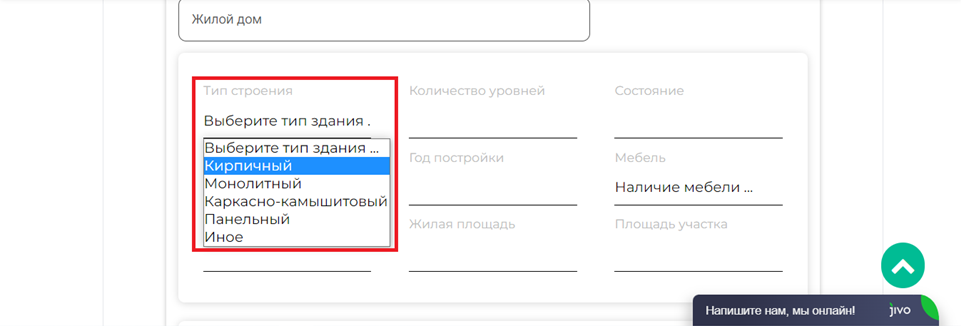
9. Заполните все поля и укажите точные данные:
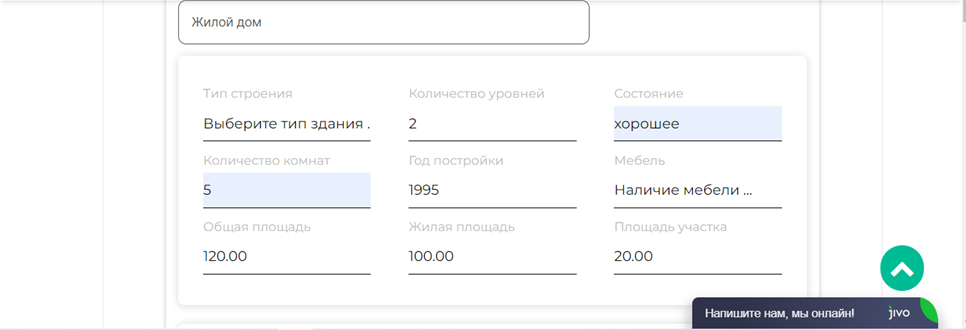
10. В поле Мебель из выпадающего списка выберите нужный вариант:
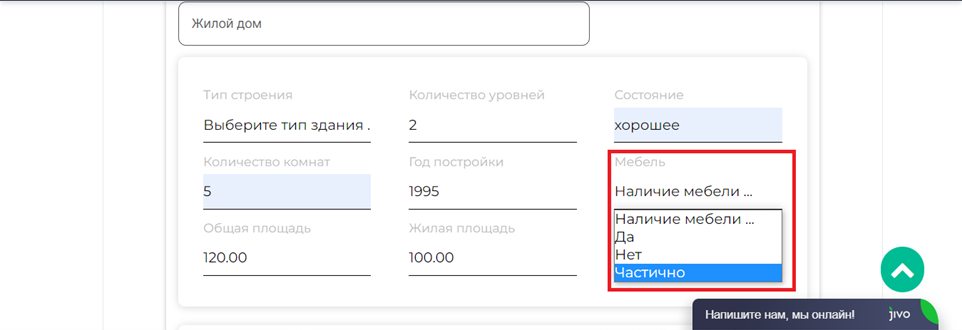
11. В поле с дополнительными характеристиками нажмите на название и снимите галочки с ненужных показателей:
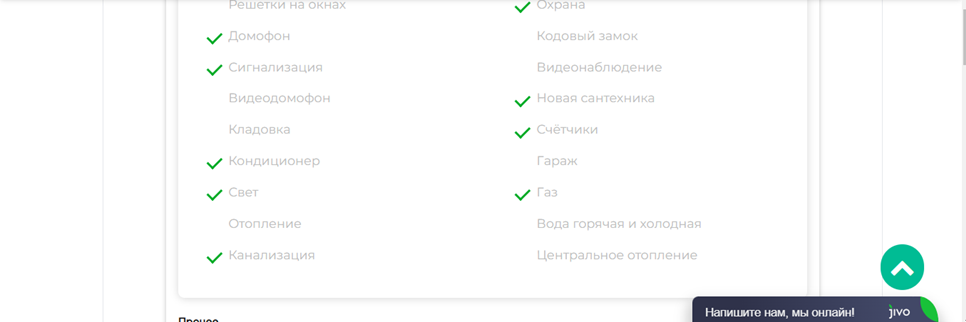
12. В поле Город/район из выпадающего списка выберите нужный город или район:
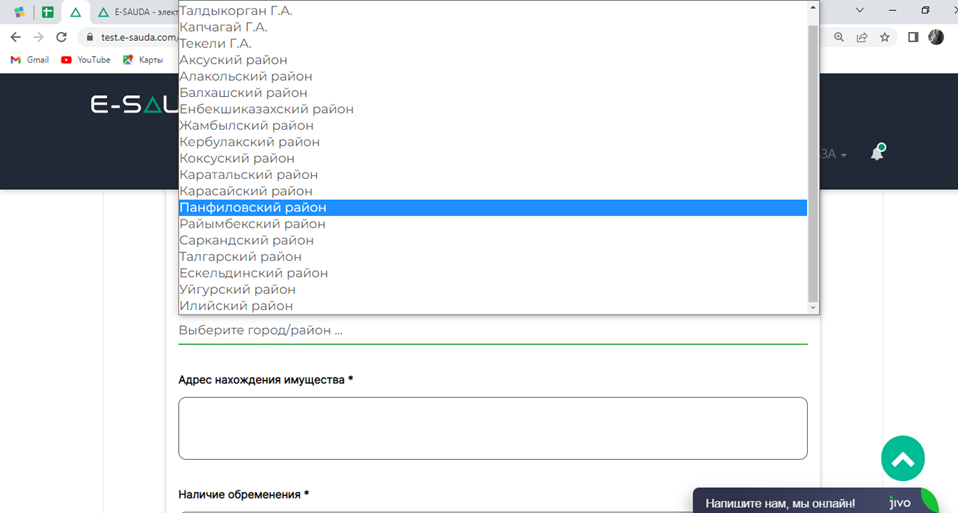
13. В поле Адрес нахождения имущества впишите адрес:
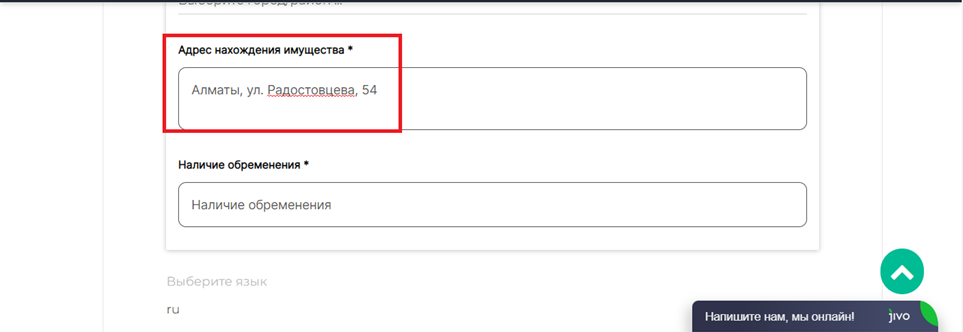
14. В поле Наличие обременения выберите нужный вариант:

15. При необходимости выберите язык из выпадающего списка, нажав на кнопку «ru»:
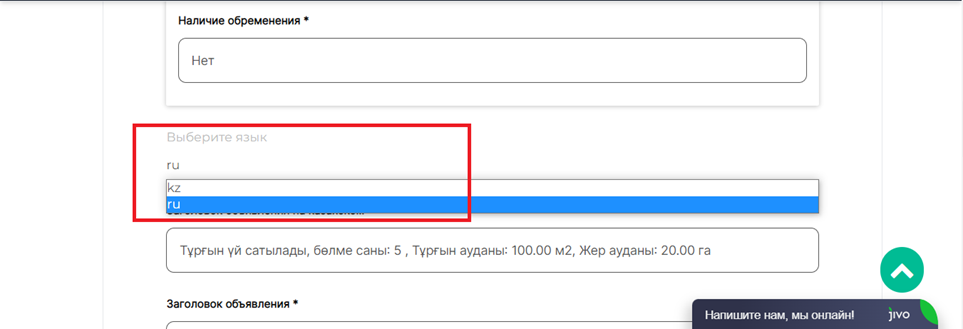
16.В полях Заголовок объявления и Описание объявления появится описание объекта, но вы можете его редактировать:
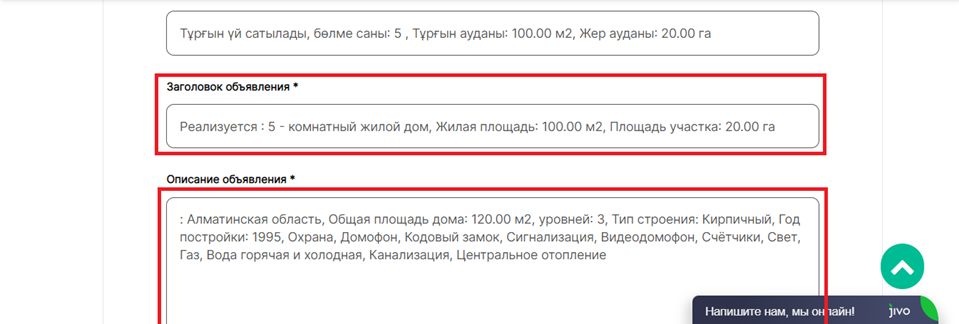
17. В поле Начальная сумма, тенге впишите вашу цену в тенге:

18. В поле Шаг аукциона, тенге автоматически появится сумма шага аукциона в тенге:

19. В поле Тип торга из выпадающего списка выберите Голландский тип:

И в появившемся поле Резервная цена, тенге укажите цену в тенге:

20. В поле Дата окончания приема заявок на участие кликните на кнопке с иконкой календаря:

21. В появившемся календаре выберите дату и время:




22. В поле Дата окончания приема заявок на участие появятся дата и время:

23. В поле Сумма гарантийного взноса автоматически появится сумма. Заполните поле Условия оплаты гарантийного взноса:

24. Заполните поле Платежные реквизиты:

25. В поле Фотография лота загрузите фотографию, нажав крестик в центре поля:

26. В открывшемся окне выберите нужную фотографию:
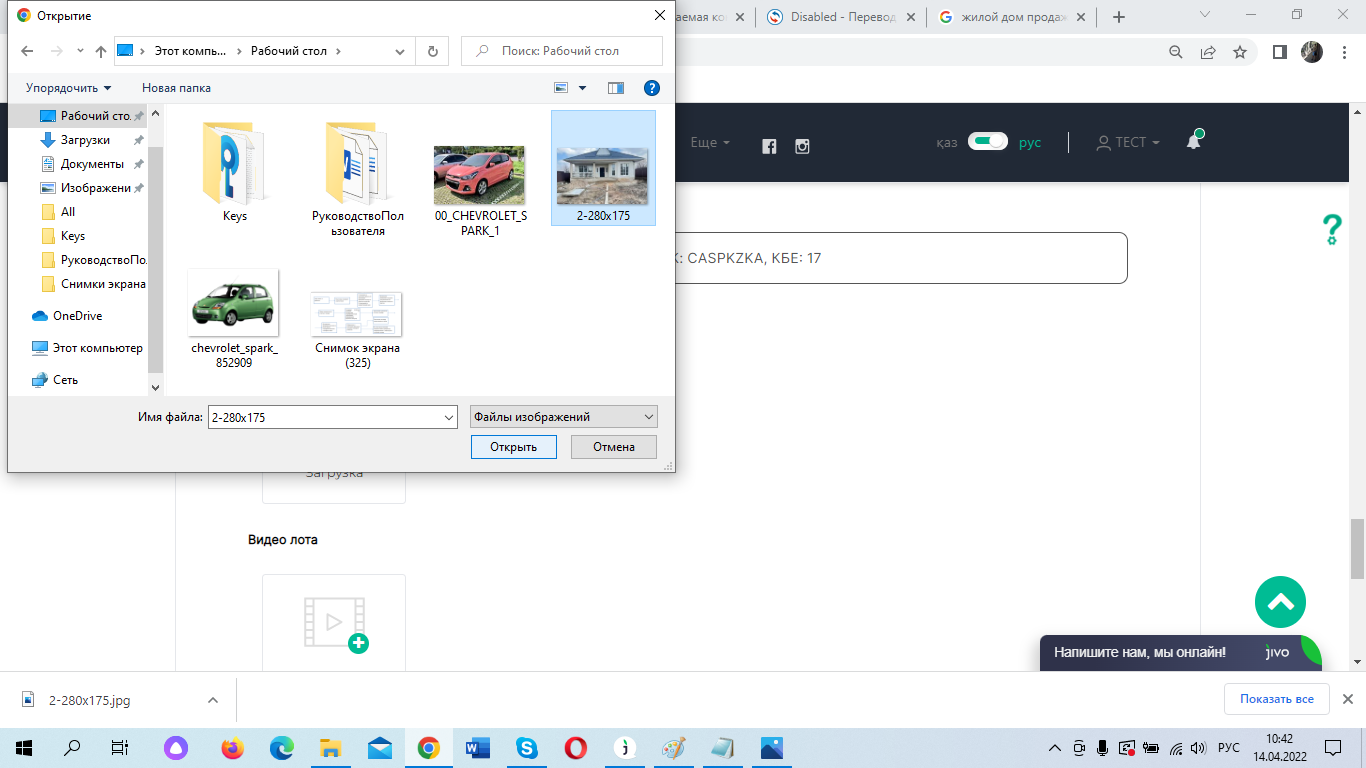
27. В поле Документация нажмите на кнопку Выбрать:

28. В открывшемся окне выделите нужный документ и нажмите Открыть:

29. Ваш документ загружен:

30.Нажмите на кнопку Создать внизу экрана:

31. Ваш аукцион создан:
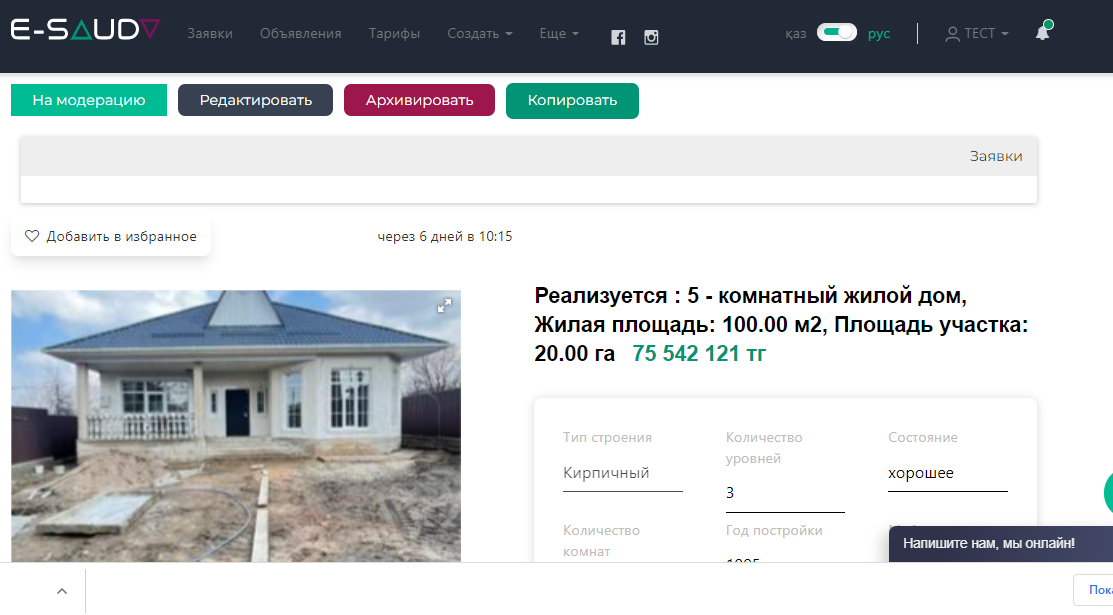
32. После создания необходимо отправить объявление на модерацию, нажав на кнопку На модерацию:
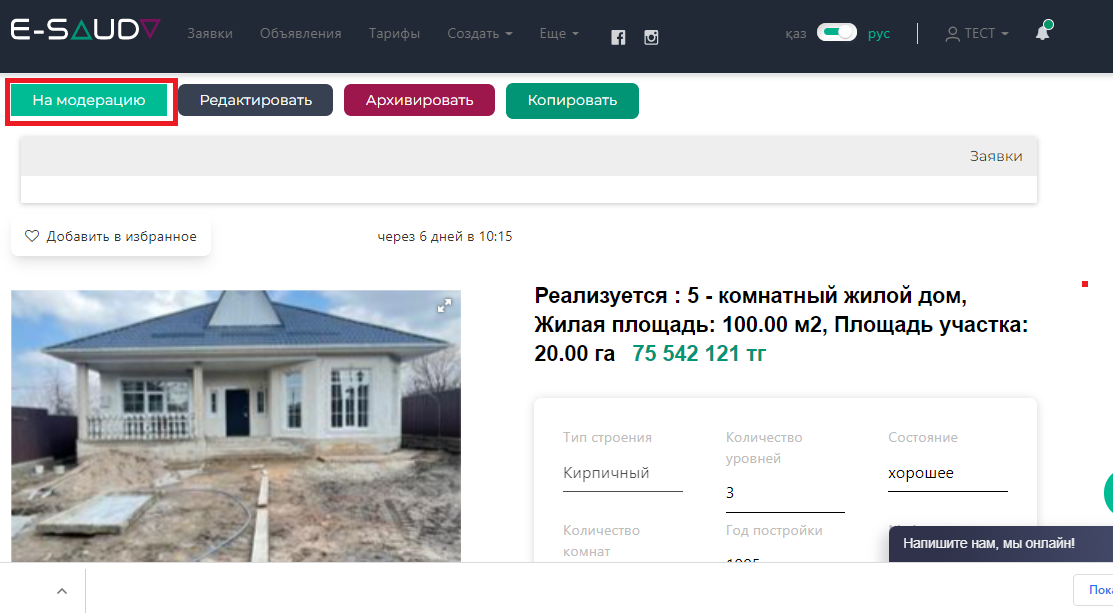
33. В верхней части окна появится уведомление Отправлена заявка на модерацию, ожидайте:

34. Статус вашего объявление можно посмотреть в Профиле, нажав на кнопку Мои объявления:
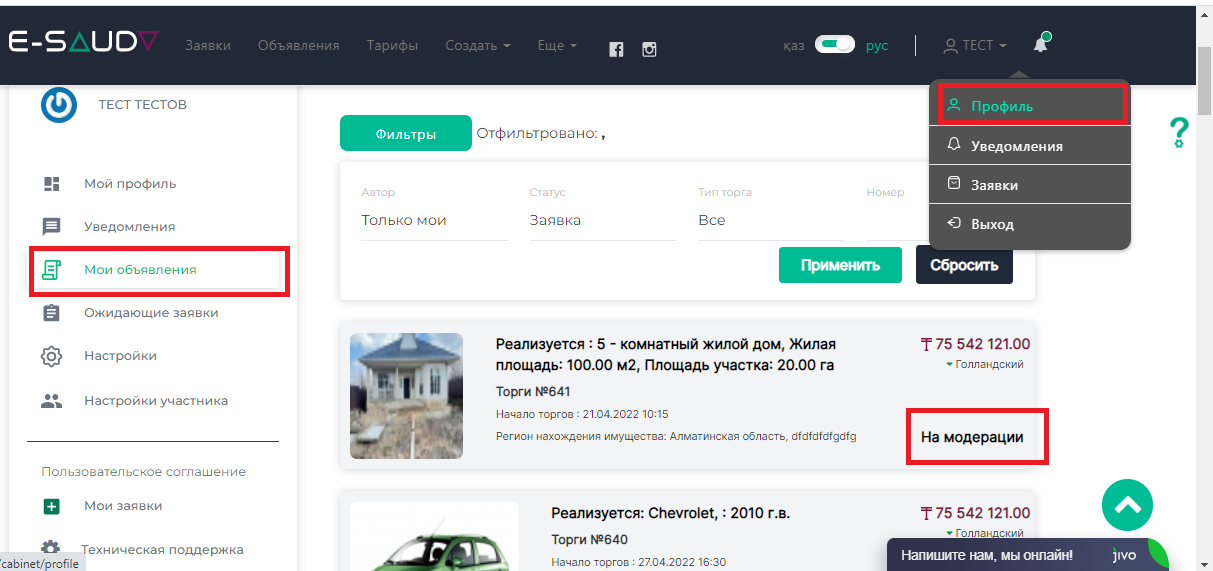
Создание объявления на проведение аукциона земельного участка
1. Чтобы создать аукцион, нажмите на кнопку Создать на верхней панели меню:

2. В выпадающем списке выберите Аукцион:

3. В окне Создать новое объявление заполните поля Телефон продавца, Электронная почта продавца, Адрес продавца:

4. В поле Вид реализации из выпадающего списка выберите нужный вариант:
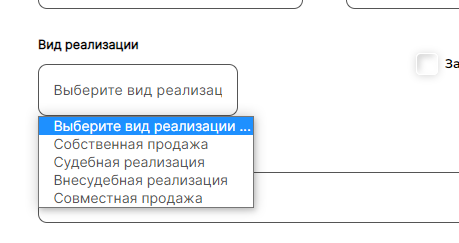
4.1. В случае, если выставляется залоговое имущество, нажмите на название поля Залоговое имущество, чтобы появилась галочка:

4.2. Заполните поля Залогодатель, Направленные уведомления и отметки о получении, Место проведения торгов:

5. В поле Тип имущества выберите нужный тип:
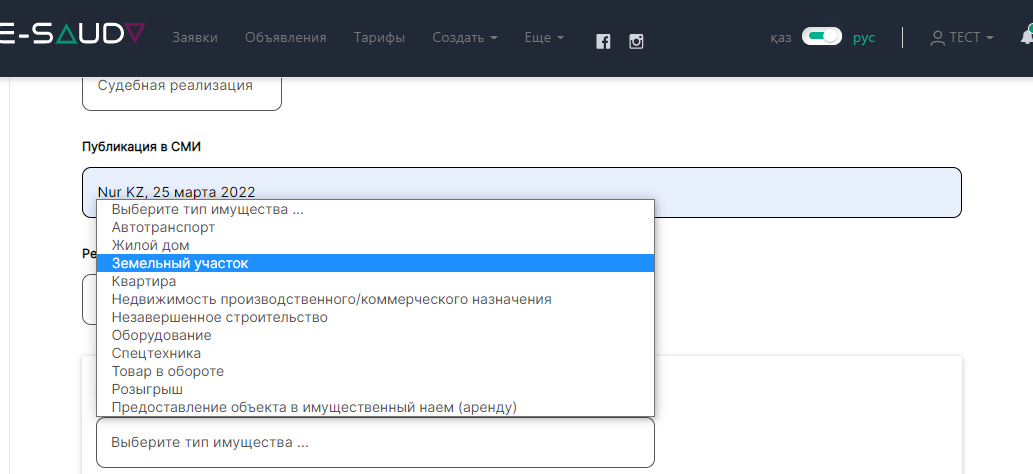
6. В поле Регион/область из выпадающего списка выберите область:
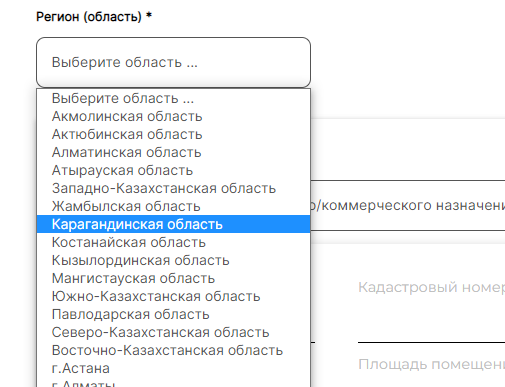
7. В полях Кадастровый номер и Площадь участка введите данные:
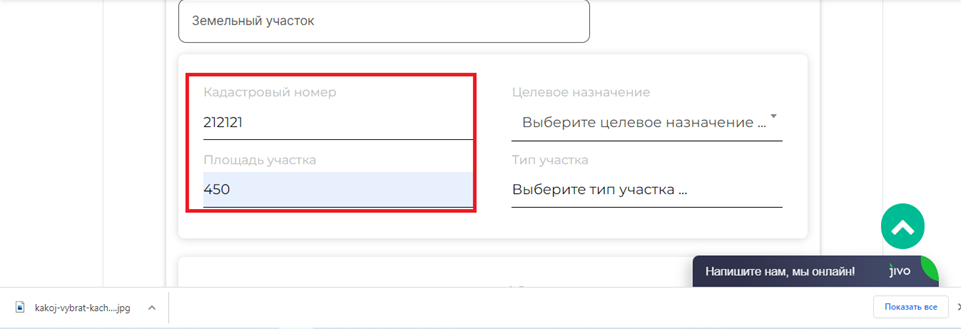
8. В поле Целевое назначение из выпадающего списка выберите нужный вариант:
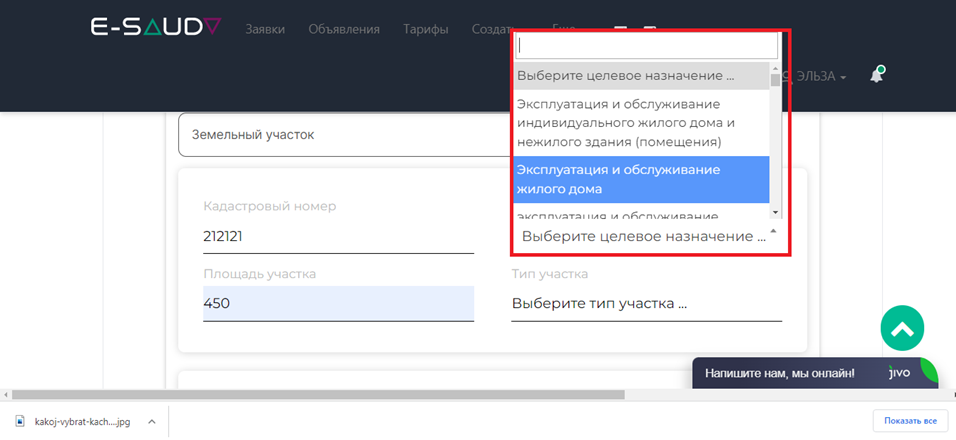
9. В поле Тип участка из выпадающего списка выберите нужный вариант:
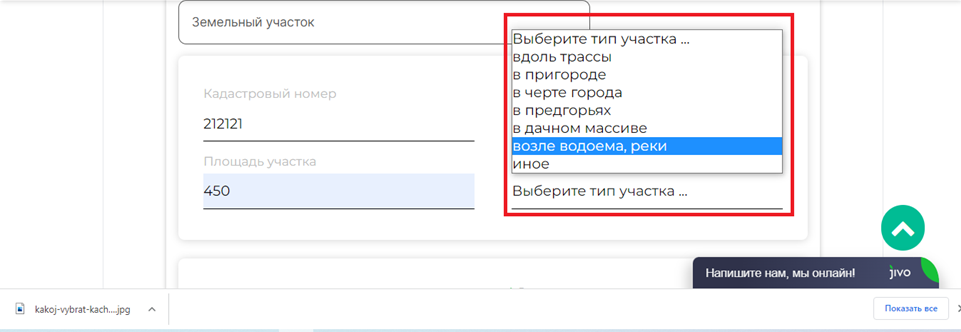
10. В поле с дополнительными характеристиками нажмите на название и снимите галочки с ненужных показателей:
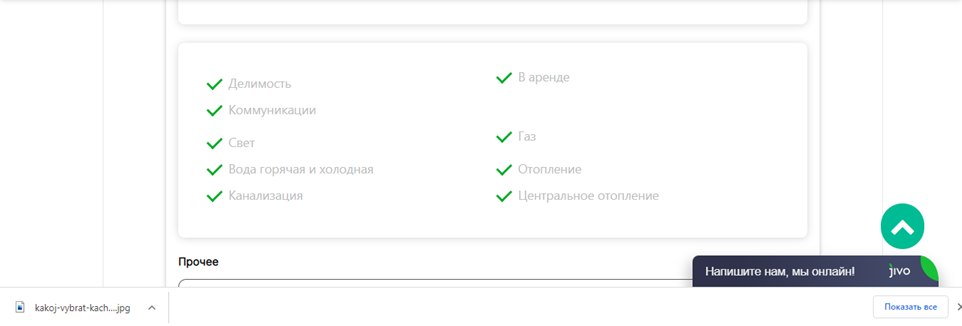
11. В поле Город/район из выпадающего списка выберите нужный город или район:
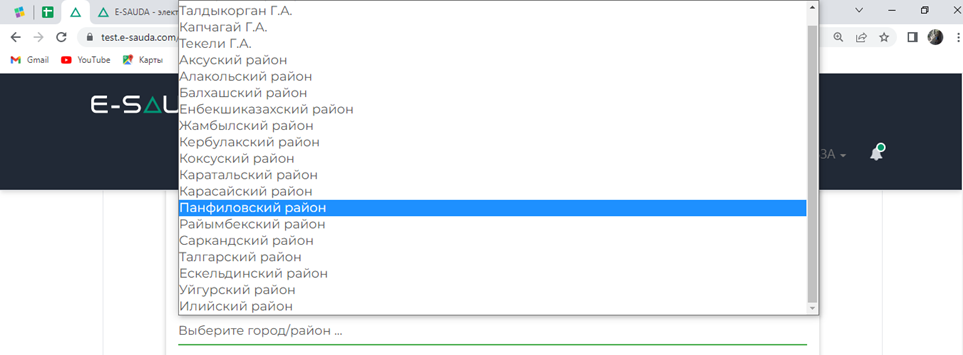
12. В поле Адрес нахождения имущества впишите адрес:
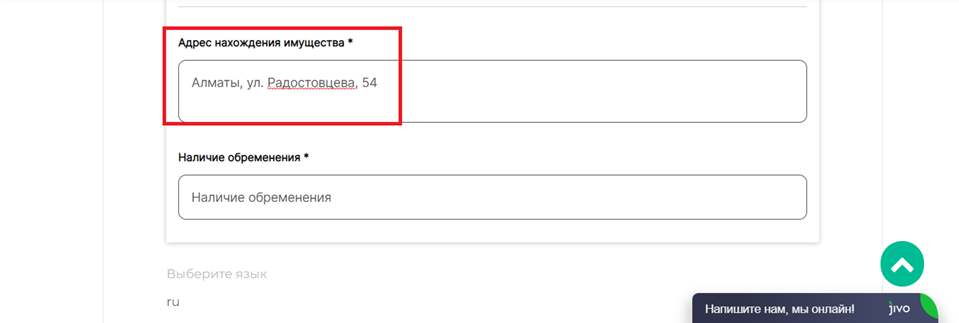
13. В поле Наличие обременения из выпадающего списка выберите нужный вариант:
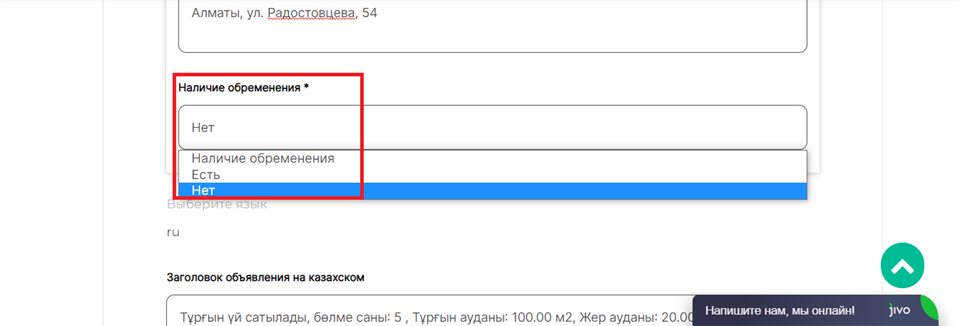
14. При необходимости выберите язык из выпадающего списка, нажав на кнопку «ru»:

15. В полях Заголовок объявления и Описание объявления появится описание объекта, но вы можете его редактировать и дополнить:
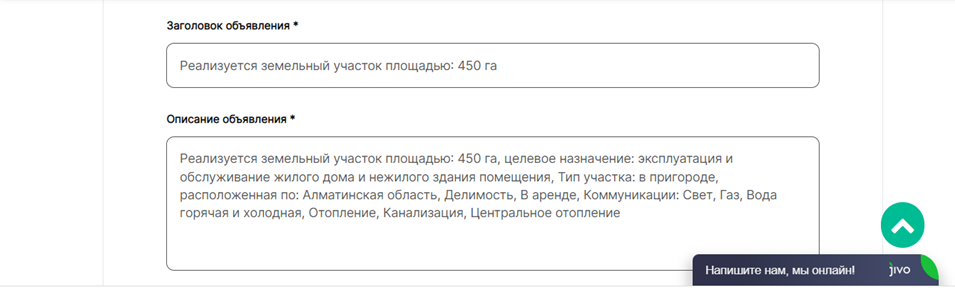
16. В поле Начальная сумма, тенге впишите вашу цену в тенге:

17. В поле Шаг аукциона, тенге автоматически появится сумма шага аукциона в тенге:

18. В поле Тип торга из выпадающего списка выберите Голландский тип:

И в появившемся поле Резервная цена, тенге укажите цену в тенге:

19. В поле Дата окончания приема заявок на участие кликните на кнопке с иконкой календаря:

20. В появившемся календаре выберите дату и время:




21. В поле Дата окончания приема заявок на участие появятся дата и время:

22. В поле Сумма гарантийного взноса автоматически появится сумма. Заполните поле Условия оплаты гарантийного взноса:

23. Заполните поле Платежные реквизиты:

24. В поле Фотография лота загрузите фотографию, нажав крестик в центре поля:

25. В открывшемся окне выберите нужную фотографию:

26. В поле Документация нажмите на кнопку Выбрать:

27. В открывшемся окне выделите нужный документ и нажмите Открыть:

28. Ваш документ загружен:

29.Нажмите на кнопку Создать внизу экрана:

30. Ваш аукцион создан:
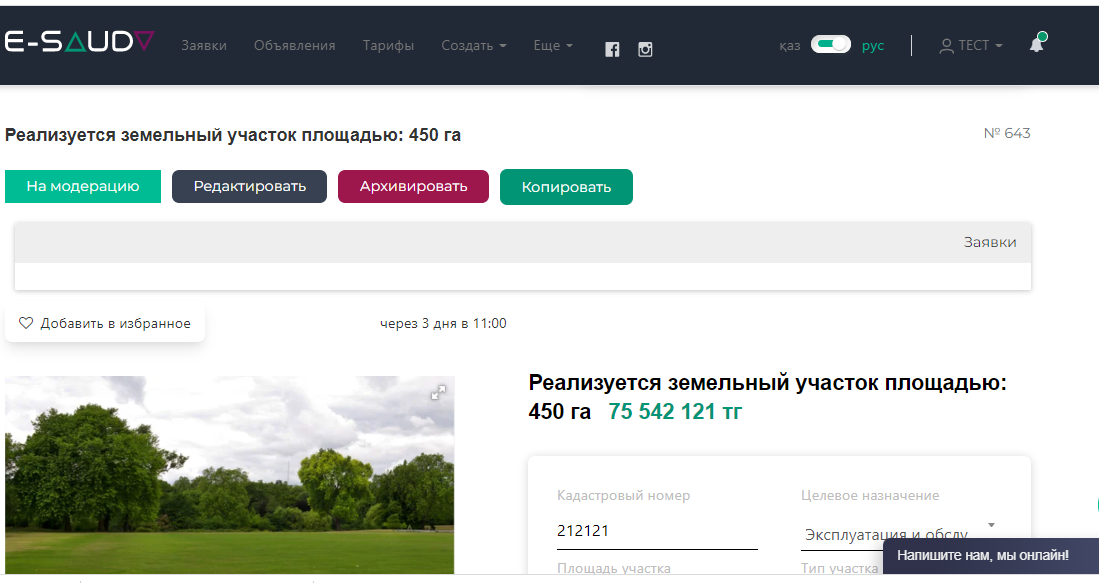
31. После создания необходимо отправить объявление на модерацию, нажав на кнопку На модерацию:
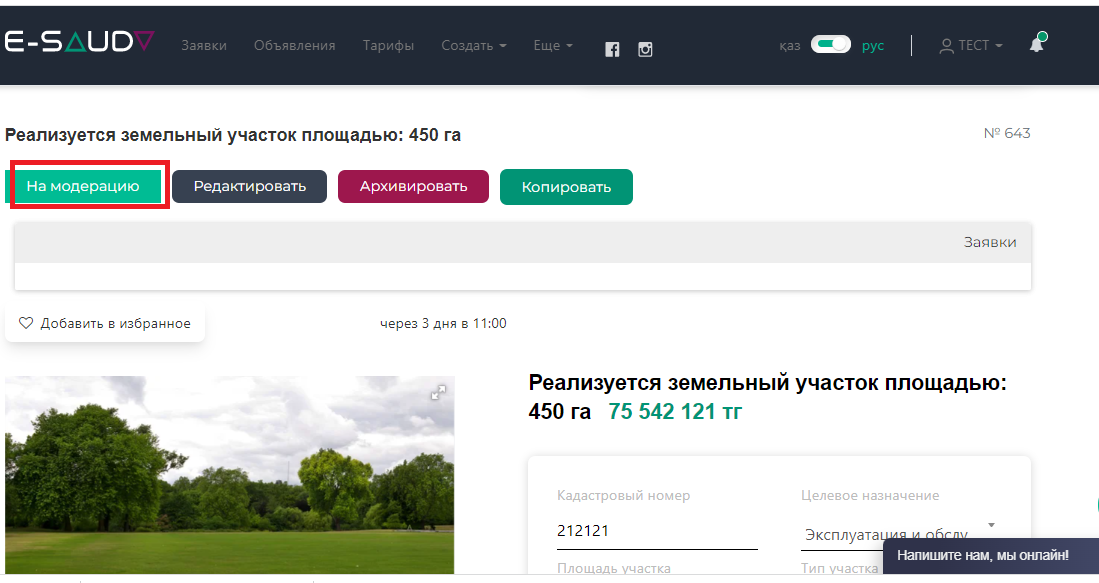
32. В верхней части окна появится уведомление Отправлена заявка на модерацию, ожидайте:

33. Статус вашего объявление можно посмотреть в Профиле, нажав на кнопку Мои объявления:
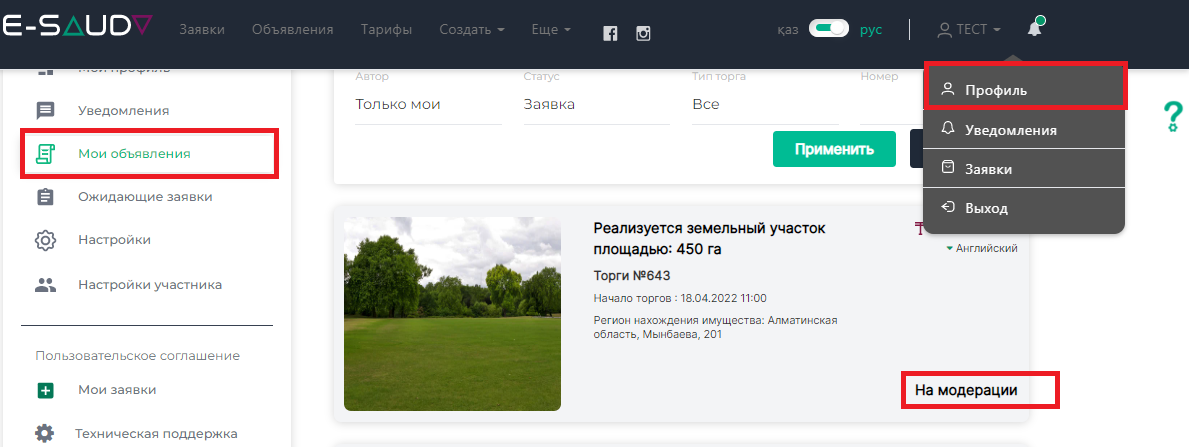
Создание объявления на проведение аукциона квартиры
1. Чтобы создать аукцион, нажмите на кнопку Создать на верхней панели меню:

2. В выпадающем списке выберите Аукцион:

3. В окне Создать новое объявление заполните поля Телефон продавца, Электронная почта продавца, Адрес продавца:

4. В поле Вид реализации из выпадающего списка выберите нужный вариант:

4.1. В случае, если выставляется залоговое имущество, нажмите на название поля Залоговое имущество, чтобы появилась галочка:

4.2. Заполните поля Залогодатель, Направленные уведомления и отметки о получении, Место проведения торгов:

5. В случае необходимости в поле Публикация в СМИ укажите источник:

6. В поле Регион (область) из выпадающего списка выберите нужный вариант:

7. В поле Тип имущества из выпадающего списка выберите нужный тип:
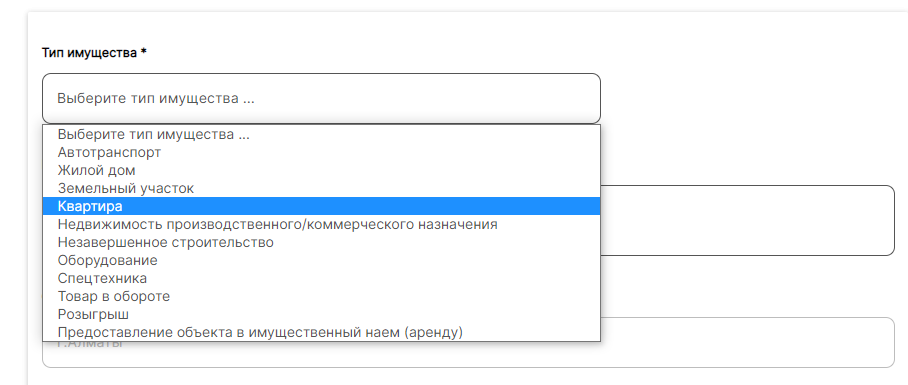
8. В поле Тип строения из выпадающего списка выберите нужный вариант:
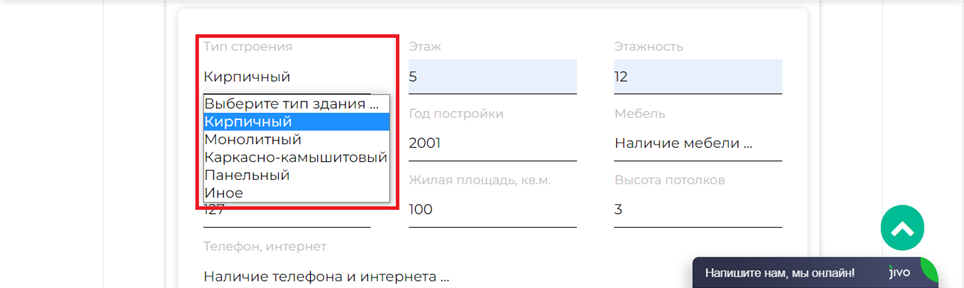
9. Впишите в поля необходимые данные:
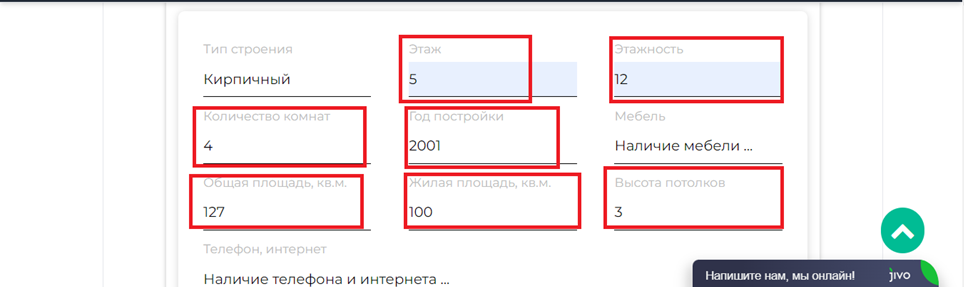
10. В поле Мебель выберите из выпадающего списка нужный вариант:
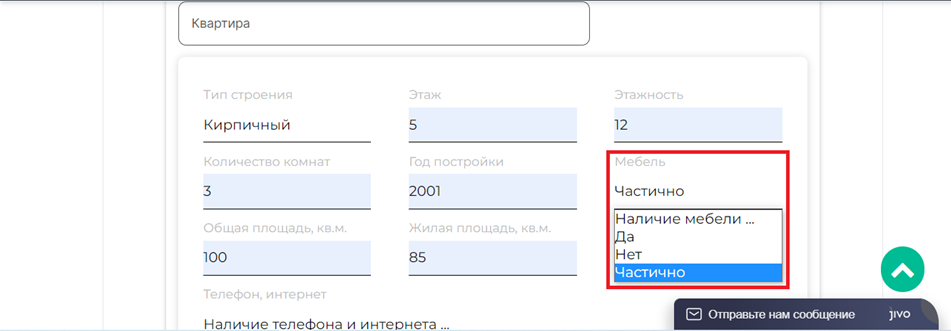
11. В поле Телефон, интернет выберите из выпадающего списка нужный вариант:
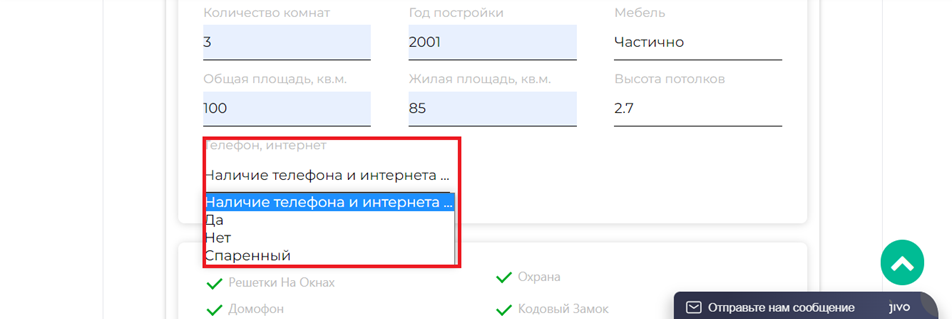
12. В поле с дополнительными характеристиками нажмите на название и снимите галочки с ненужных показателей:
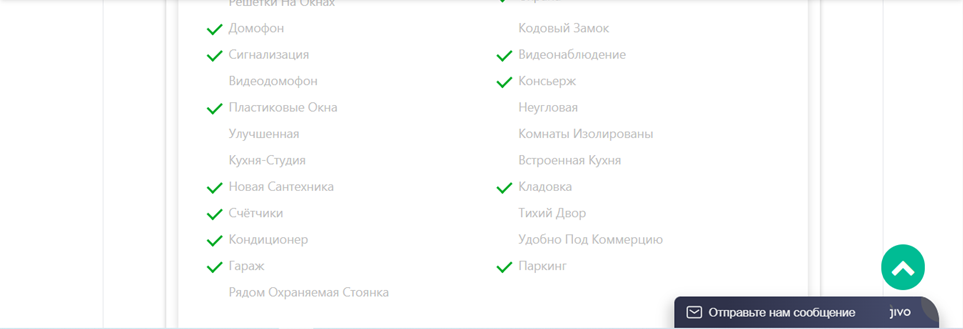
13. В поле Город/район из выпадающего списка выберите нужный город или район:
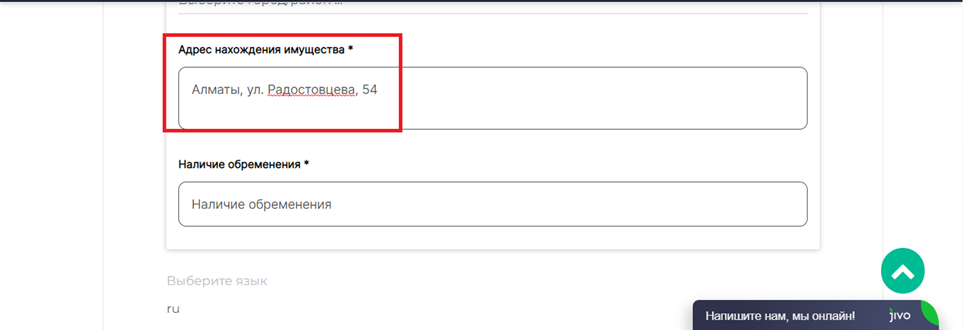
14. В поле Адрес нахождения имущества впишите адрес:
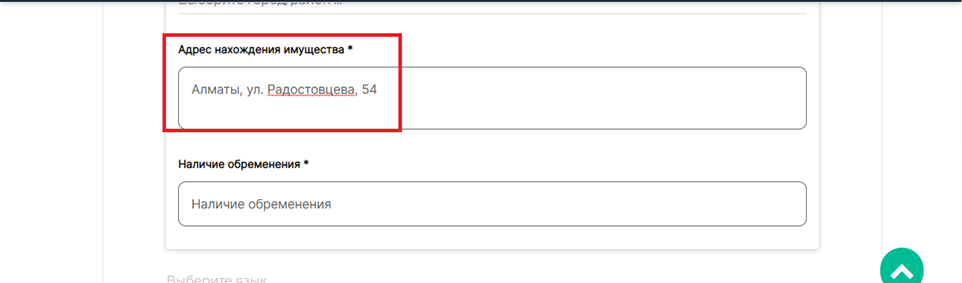
15. В поле Наличие обременения из выпадающего списка выберите нужный вариант:
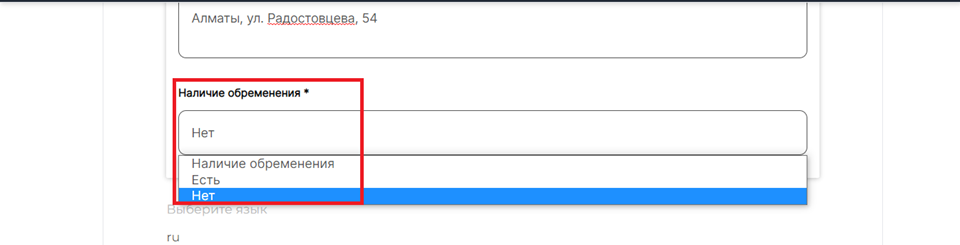
16. При необходимости выберите язык из выпадающего списка, нажав на кнопку «ru»:
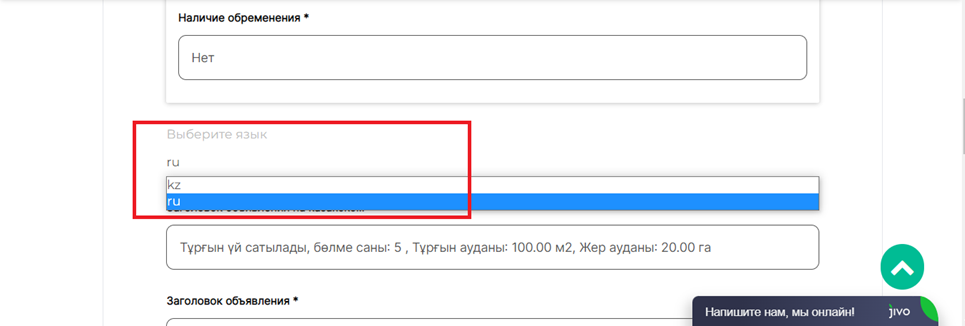
17. В полях Заголовок объявления и Описание объявления появится описание объекта, но вы можете его редактировать и дополнить::
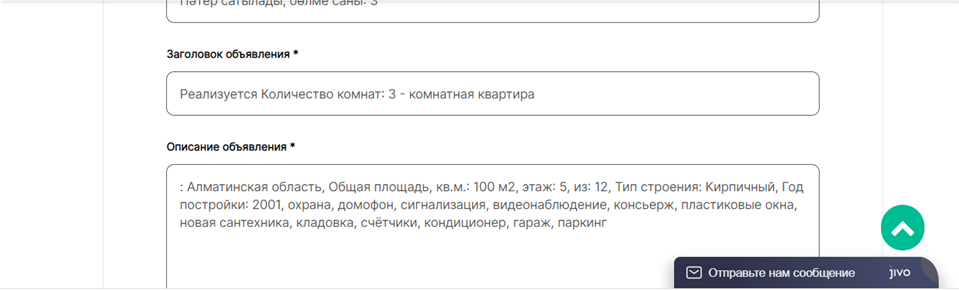
18. В поле Начальная сумма, тенге впишите вашу цену в тенге:

19. В поле Шаг аукциона, тенге автоматически появится сумма шага аукциона в тенге:

20. В поле Тип торга из выпадающего списка выберите Голландский тип:

И в появившемся поле Резервная цена, тенге укажите цену в тенге:

21. В поле Дата окончания приема заявок на участие кликните на кнопке с иконкой календаря:

22. В появившемся календаре выберите дату и время:




23. В поле Дата окончания приема заявок на участие появятся дата и время:

24. В поле Сумма гарантийного взноса автоматически появится сумма. Заполните поле Условия оплаты гарантийного взноса:

25. Заполните поле Платежные реквизиты:

26. В поле Фотография лота загрузите фотографию, нажав крестик в центре поля:

27. В открывшемся окне выберите нужную фотографию:
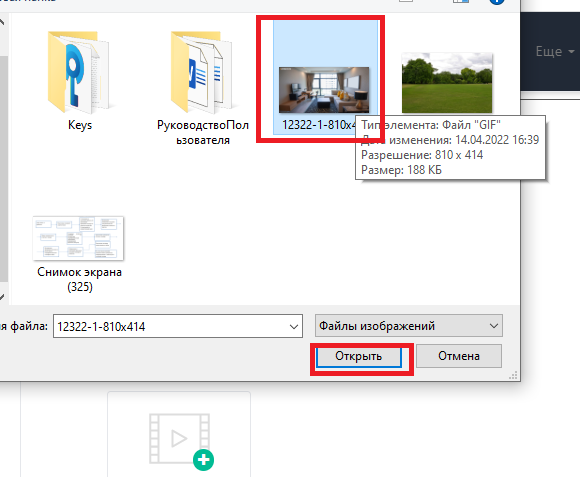
28. В поле Документация нажмите на кнопку Выбрать:

29. В открывшемся окне выделите нужный документ и нажмите Открыть:

30. Ваш документ загружен:

31.Нажмите на кнопку Создать внизу экрана:

32. Ваш аукцион создан:
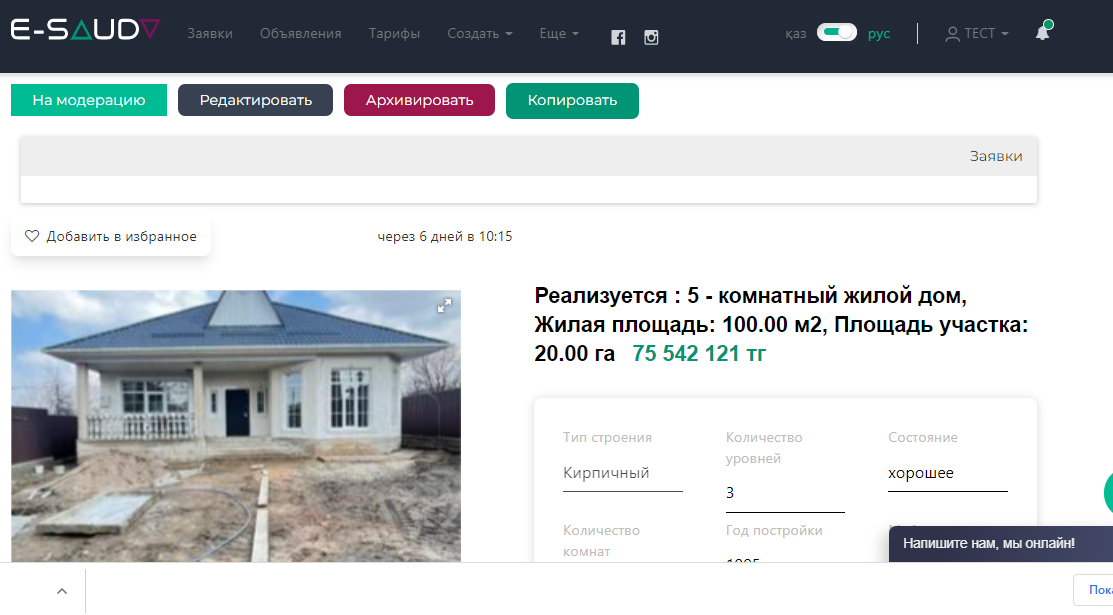
33. После создания необходимо отправить объявление на модерацию, нажав на кнопку На модерацию:
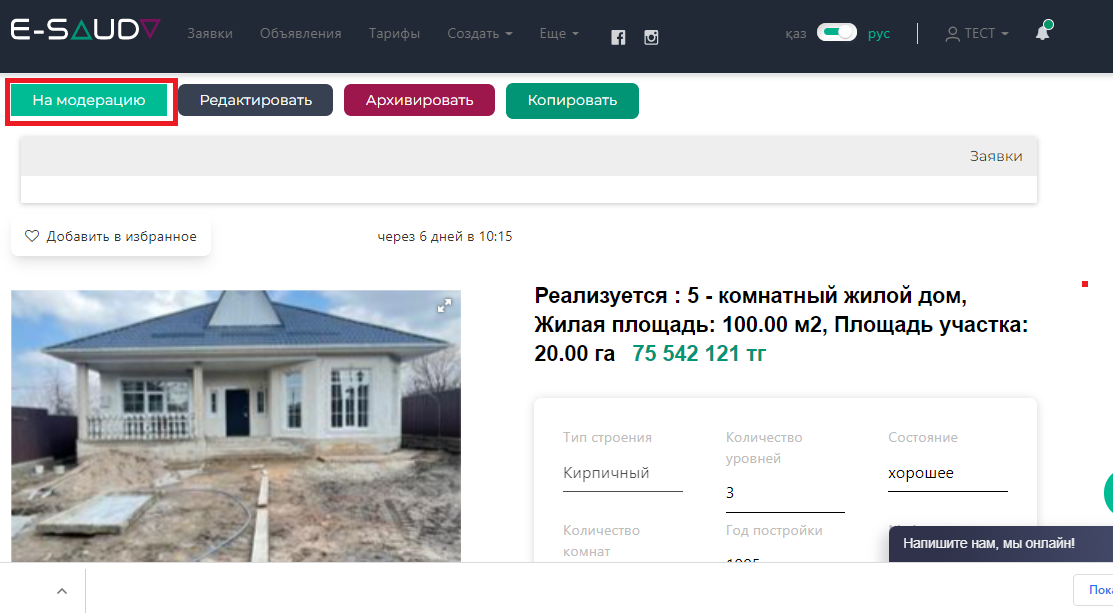
34. В верхней части окна появится уведомление Отправлена заявка на модерацию, ожидайте:

35. Статус вашего объявление можно посмотреть в Профиле, нажав на кнопку Мои объявления:
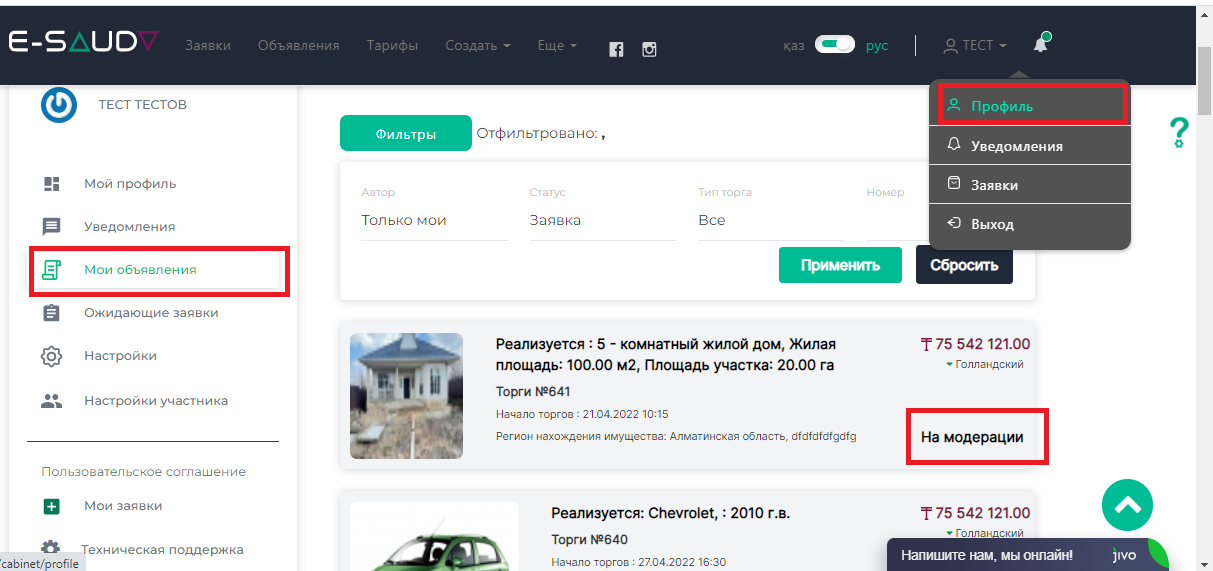
Создание объявления на проведение аукциона недвижимости производственного/коммерческого назначения
1. Чтобы создать аукцион, нажмите на кнопку Создать на верхней панели меню:

2. В выпадающем списке выберите Аукцион:

3. В окне Создать новое объявление заполните поля Телефон продавца, Электронная почта продавца, Адрес продавца:

4. В поле Вид реализации из выпадающего списка выберите нужный вариант:
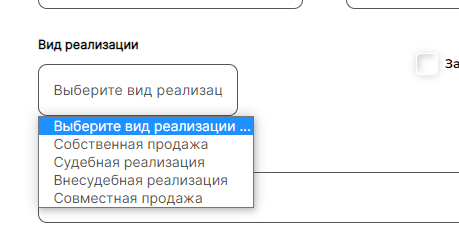
4.1. В случае, если выставляется залоговое имущество, нажмите на название поля Залоговое имущество, чтобы появилась галочка:

4.2. Заполните поля Залогодатель, Направленные уведомления и отметки о получении, Место проведения торгов:

5. В случае необходимости в поле Публикация в СМИ укажите источник:

6. В поле Регион (область) из выпадающего списка выберите нужный вариант:

7. В поле Тип имущества из выпадающего списка выберите нужный тип:
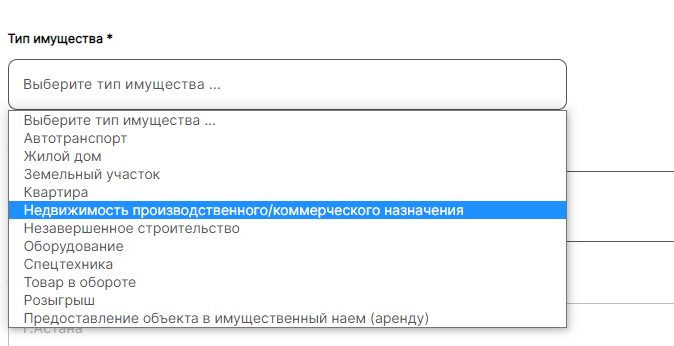
8. Заполните поля Помещение, Кадастровый номер, Год выпуска, Площадь участка, Площадь помещения, Количество уровней:
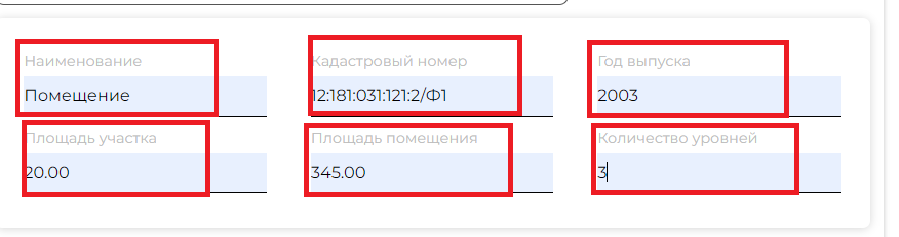
9. При необходимости в поле Коммуникации снимите галочки с ненужных показателей, нажав на название:
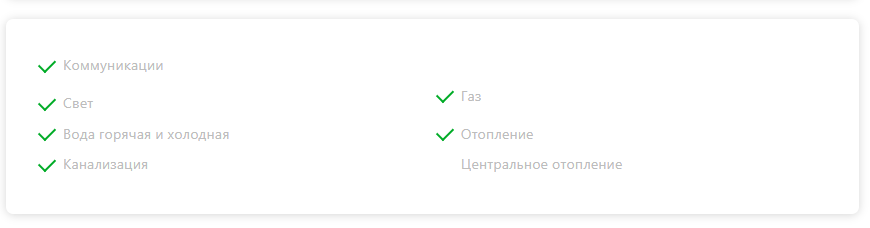
10. В поле Город/район выберите необходимый вариант:

11. В поле Районный центр/Поселок/Аул/Район выберите необходимый вариант:

12. В поле Адрес нахождения имущества укажите адрес:

13. В поле Наличие обременения выберите нужный вариант:

14. В полях Заголовок объявления и Описание объявления появится описание объекта, но вы можете его редактировать и дополнить:
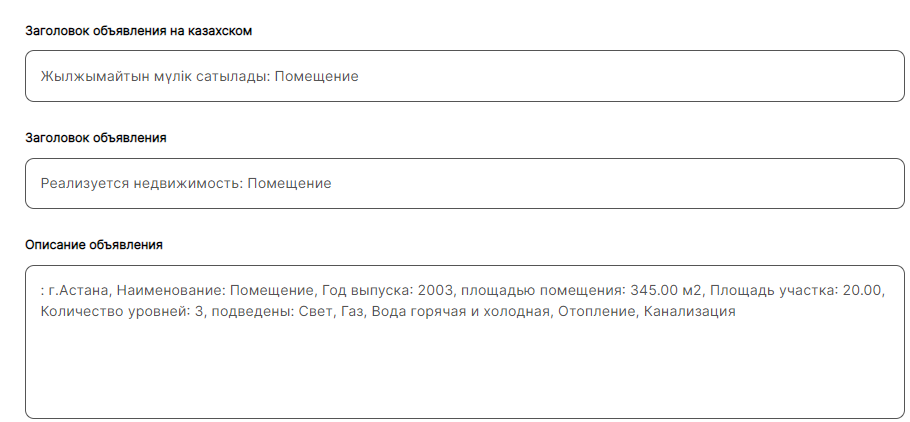
15. В поле Начальная сумма, тенге впишите вашу цену в тенге:

16. В поле Шаг аукциона, тенге автоматически появится сумма шага аукциона в тенге:

17. В поле Тип торга из выпадающего списка выберите Голландский тип:

И в появившемся поле Резервная цена, тенге укажите цену в тенге:

18. В поле Дата окончания приема заявок на участие кликните на кнопке с иконкой календаря:

19. В появившемся календаре выберите дату и время:




20. В поле Дата окончания приема заявок на участие появятся дата и время:

21. В поле Сумма гарантийного взноса автоматически появится сумма. Заполните поле Условия оплаты гарантийного взноса:

22. Заполните поле Платежные реквизиты:

23. В поле Фотография лота загрузите фотографию, нажав крестик в центре поля:

24. В открывшемся окне выберите нужную фотографию:
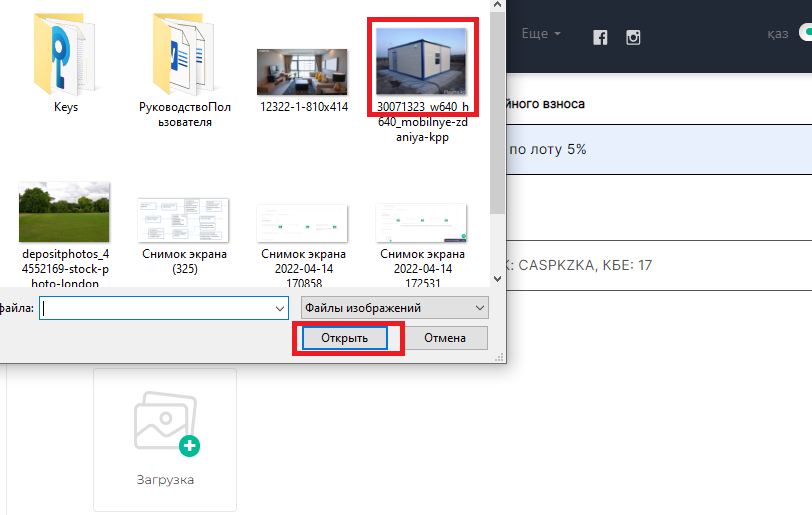
25. В поле Документация нажмите на кнопку Выбрать:

26. В открывшемся окне выделите нужный документ и нажмите Открыть:

27. Ваш документ загружен:

28.Нажмите на кнопку Создать внизу экрана:

29. Ваш аукцион создан:
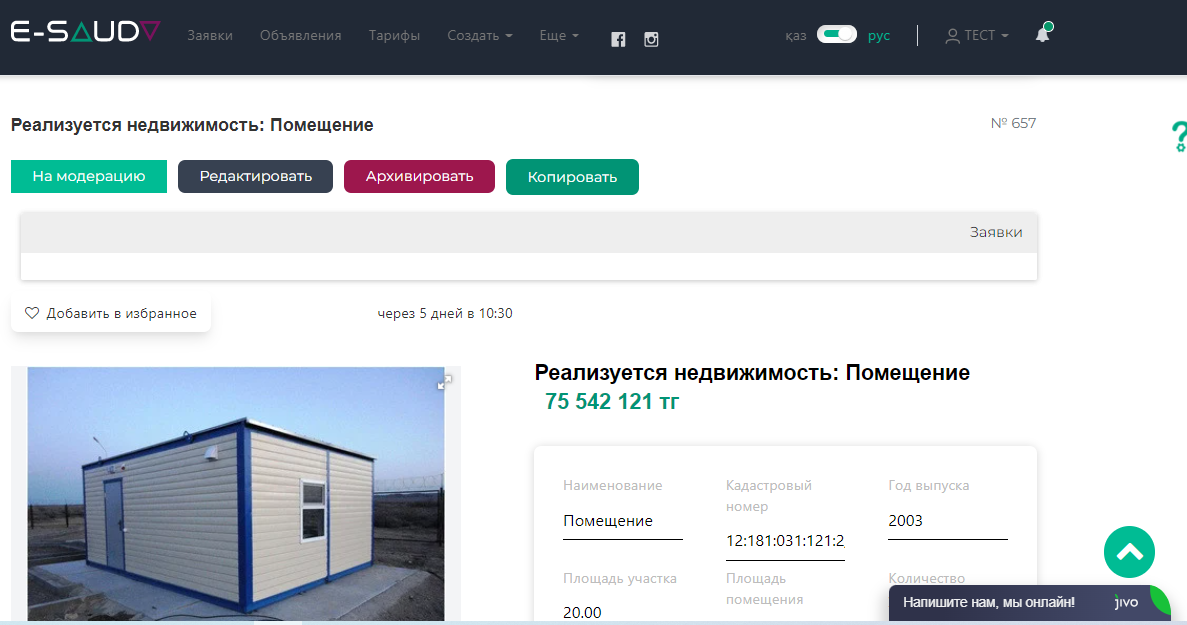
30. После создания необходимо отправить объявление на модерацию, нажав на кнопку На модерацию:
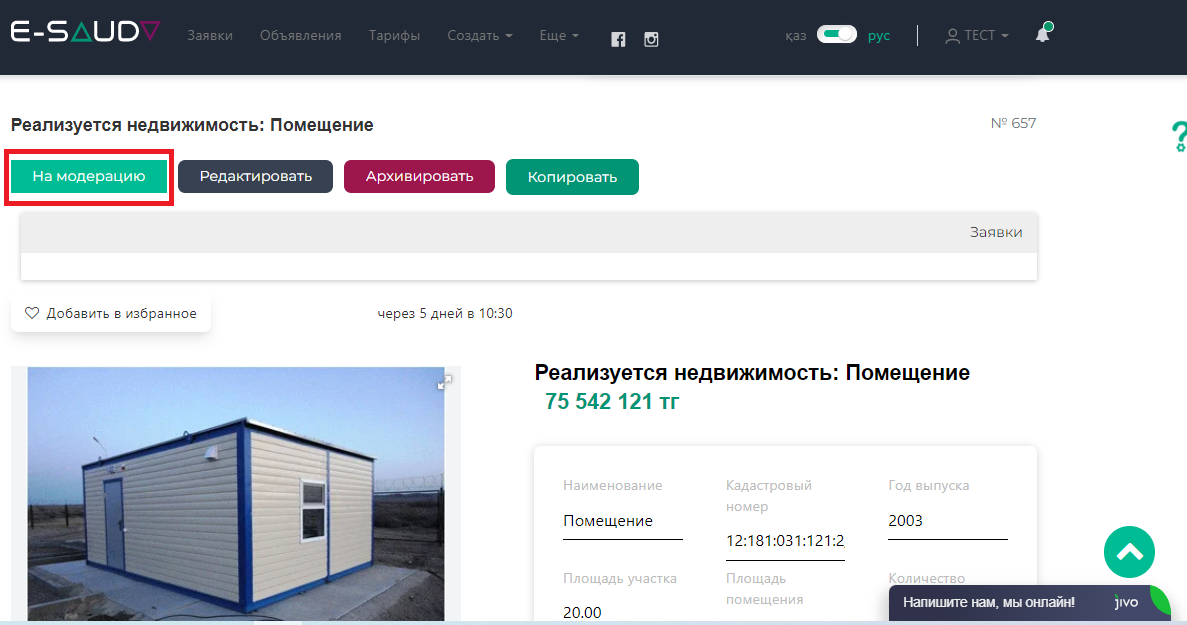
31. В верхней части окна появится уведомление Отправлена заявка на модерацию, ожидайте:
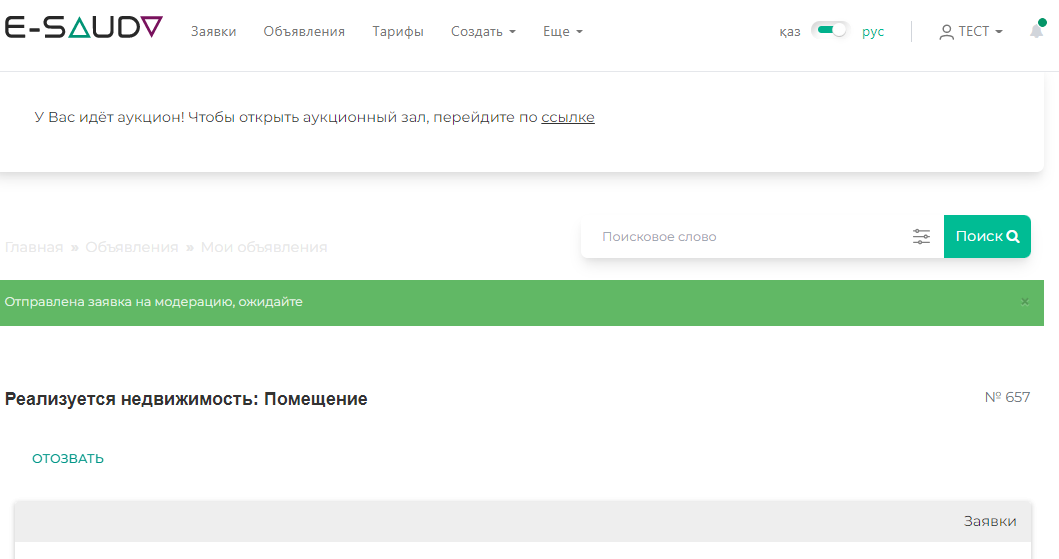
32. Статус вашего объявление можно посмотреть в Профиле, нажав на кнопку Мои объявления:
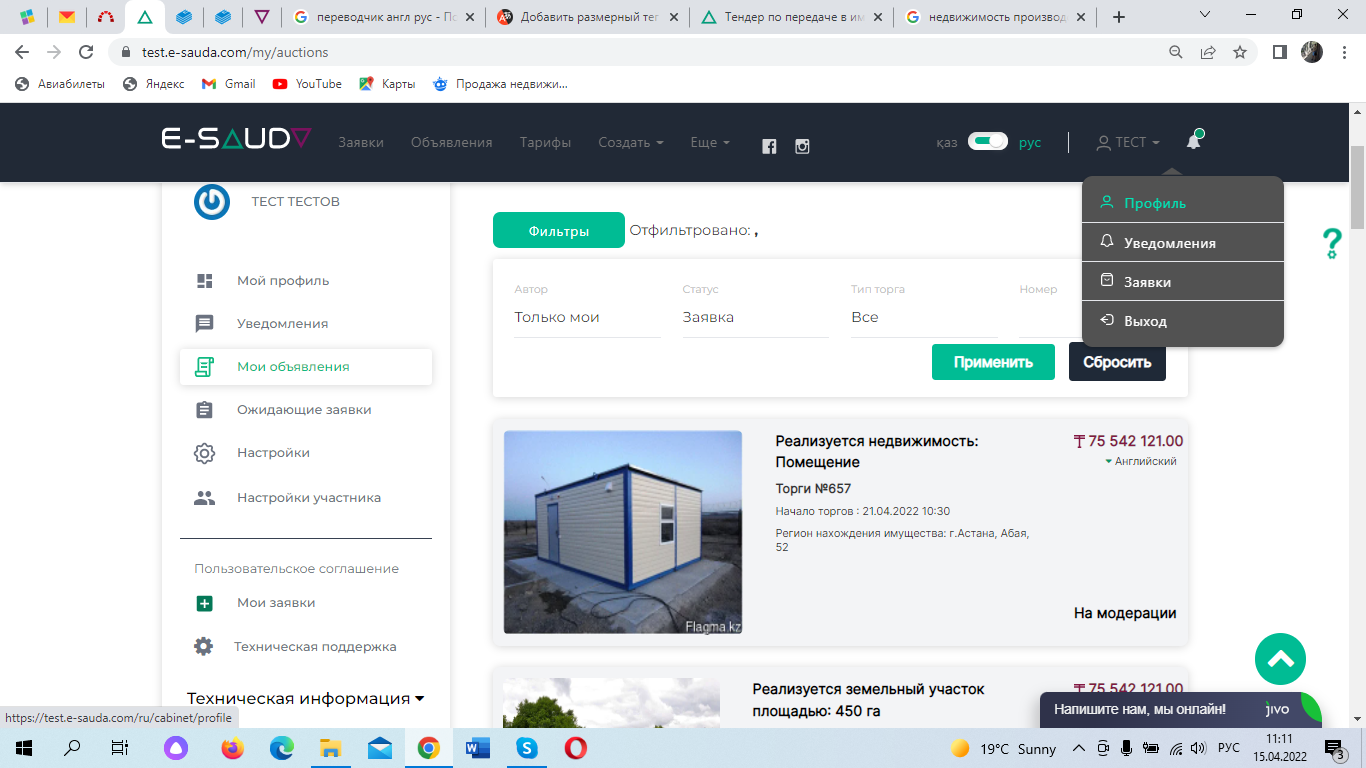
Создание объявления на проведение аукциона незавершенного строительства
1. Чтобы создать аукцион, нажмите на кнопку Создать на верхней панели меню:

2. В выпадающем списке выберите Аукцион:

3. В окне Создать новое объявление заполните поля Телефон продавца, Электронная почта продавца, Адрес продавца:

4. В поле Вид реализации из выпадающего списка выберите нужный вариант:

4.1. В случае, если выставляется залоговое имущество, нажмите на название поля Залоговое имущество, чтобы появилась галочка:

4.2. Заполните поля Залогодатель, Направленные уведомления и отметки о получении, Место проведения торгов:

5. В случае необходимости в поле Публикация в СМИ укажите источник:

6. В поле Регион (область) из выпадающего списка выберите нужный вариант:

7. В поле Тип имущества из выпадающего списка выберите нужный тип:
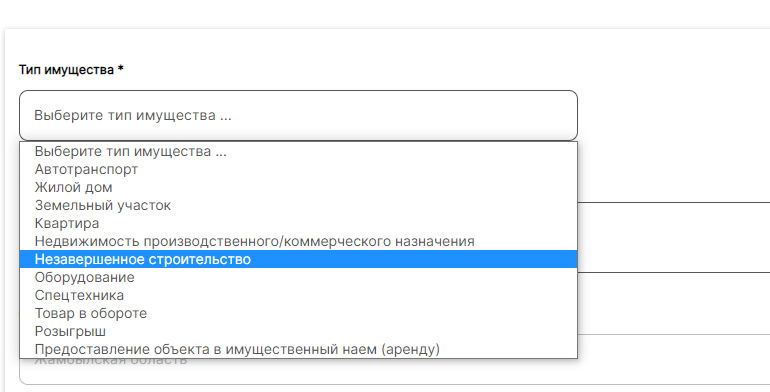
8. В поле с Названием объекта заполните поля Год постройки, Площадь участка, Площадь помещения, Количество уровней:
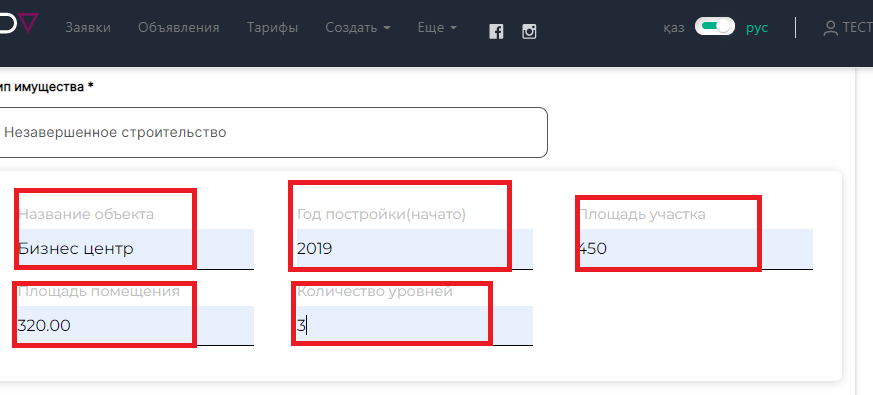
9. В поле Город/район выберите необходимый вариант:

10. В поле Районный центр/Поселок/Аул/Район выберите необходимый вариант:

11. В поле Адрес нахождения имущества укажите адрес:

12. В поле Наличие обременения выберите нужный вариант:

13. В полях Заголовок объявления и Описание объявления появится описание объекта, но вы можете его редактировать и дополнить:
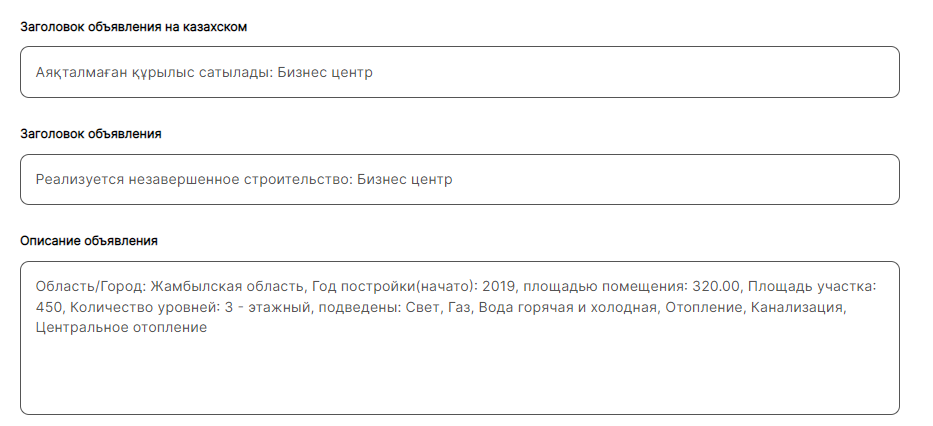
14. В поле Начальная сумма, тенге впишите вашу цену в тенге:

15. В поле Шаг аукциона, тенге автоматически появится сумма шага аукциона в тенге:

16. В поле Тип торга из выпадающего списка выберите Голландский тип:

И в появившемся поле Резервная цена, тенге укажите цену в тенге:

17. В поле Дата окончания приема заявок на участие кликните на кнопке с иконкой календаря:

18. В появившемся календаре выберите дату и время:




19. В поле Дата окончания приема заявок на участие появятся дата и время:

20. В поле Сумма гарантийного взноса автоматически появится сумма. Заполните поле Условия оплаты гарантийного взноса:

21. Заполните поле Платежные реквизиты:

22. В поле Фотография лота загрузите фотографию, нажав крестик в центре поля:

23. В открывшемся окне выберите нужную фотографию:
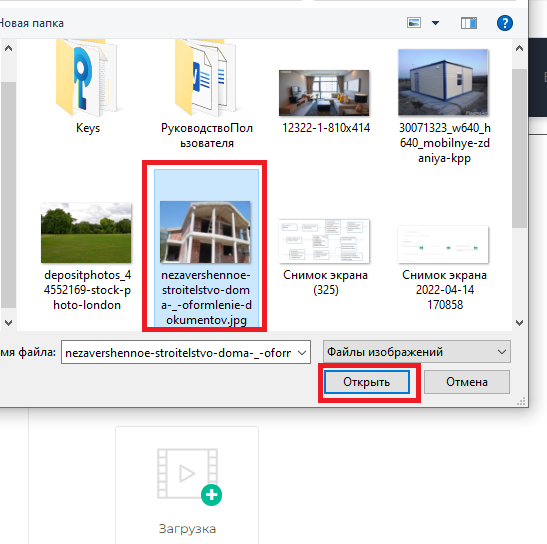
24. В поле Документация нажмите на кнопку Выбрать:

25. В открывшемся окне выделите нужный документ и нажмите Открыть:

26. Ваш документ загружен:

27.Нажмите на кнопку Создать внизу экрана:

28. Ваш аукцион создан:
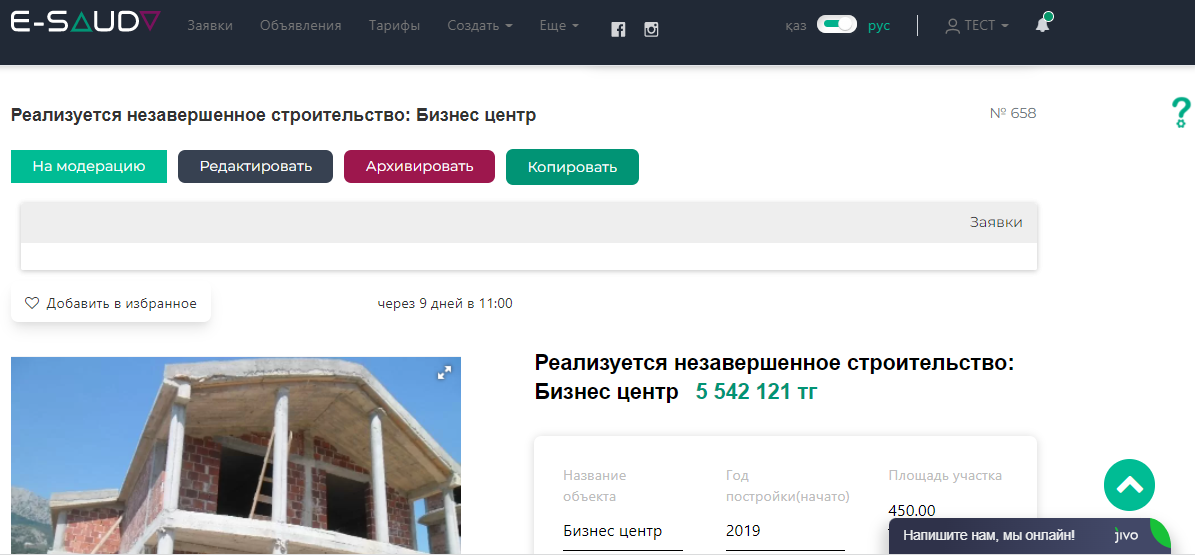
29. После создания необходимо отправить объявление на модерацию, нажав на кнопку На модерацию:
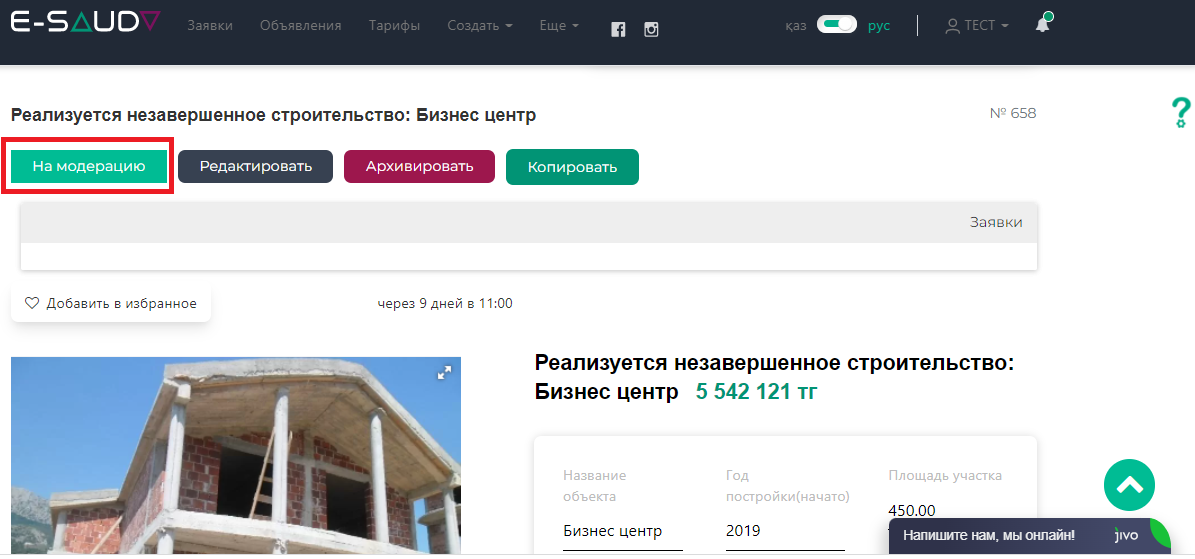
30. В верхней части окна появится уведомление Отправлена заявка на модерацию, ожидайте:
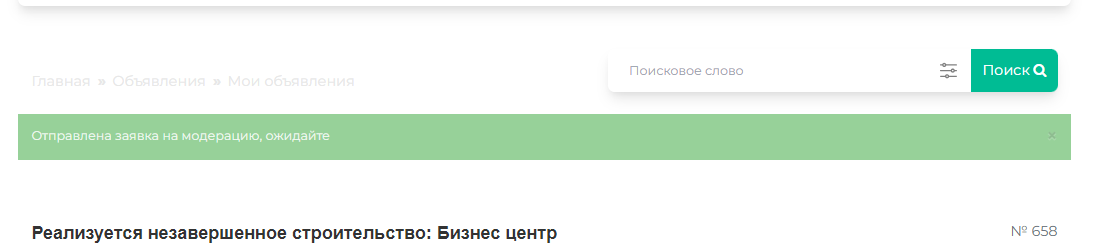
31. Статус вашего объявление можно посмотреть в Профиле, нажав на кнопку Мои объявления:
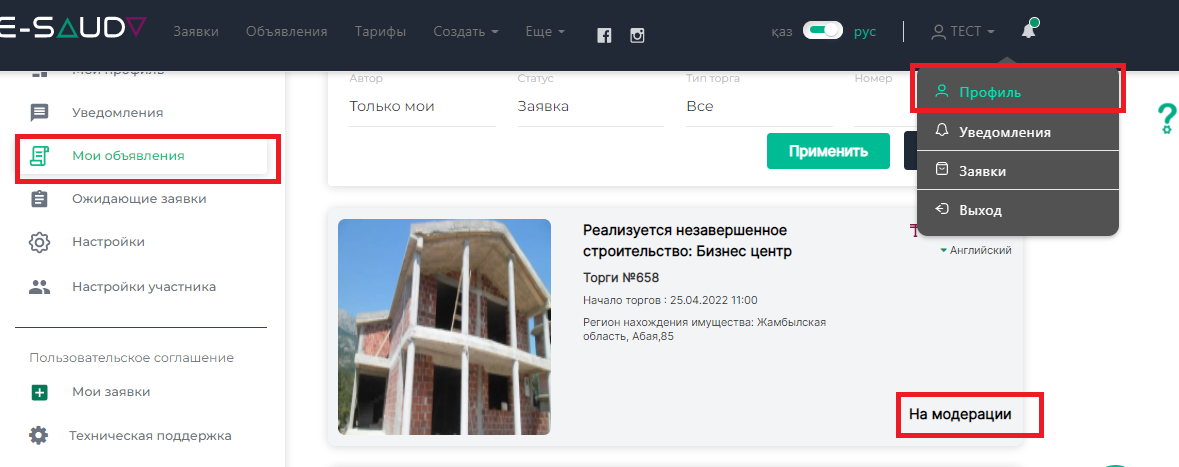
Создание объявления на проведение аукциона оборудования
1. Чтобы создать аукцион, нажмите на кнопку Создать на верхней панели меню:

2. В выпадающем списке выберите Аукцион:

3. В окне Создать новое объявление заполните поля Телефон продавца, Электронная почта продавца, Адрес продавца:

4. В поле Вид реализации из выпадающего списка выберите нужный вариант:

4.1. В случае, если выставляется залоговое имущество, нажмите на название поля Залоговое имущество, чтобы появилась галочка:

4.2. Заполните поля Залогодатель, Направленные уведомления и отметки о получении, Место проведения торгов:

5. В случае необходимости в поле Публикация в СМИ укажите источник:

6. В поле Регион (область) из выпадающего списка выберите нужный вариант:

7. В поле Тип имущества из выпадающего списка выберите нужный тип:
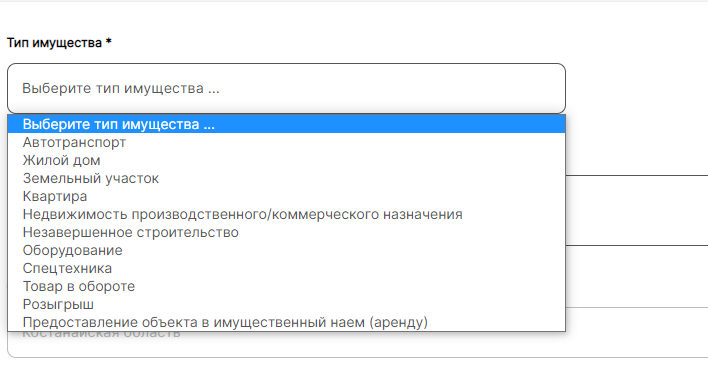
8. В форме с Наименованием выберите страну выпуска, заполните поля Год выпуска, Фирма, Дополнительная информация, Количество:
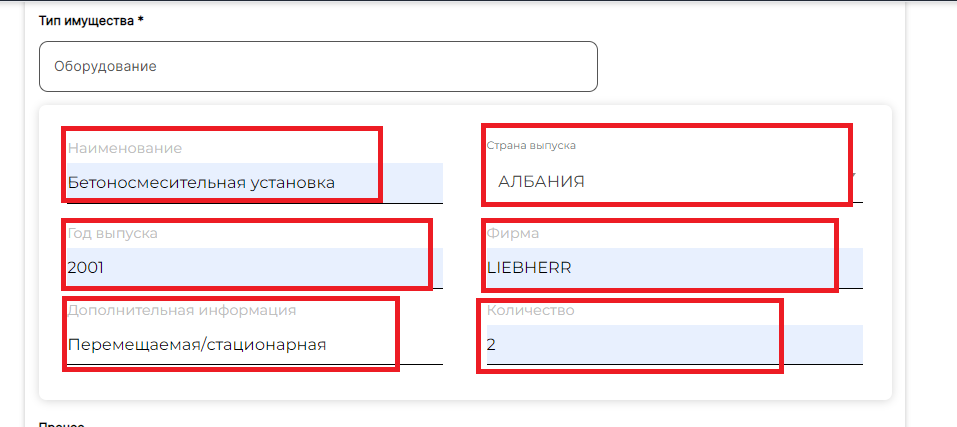
9. В поле Город/район выберите необходимый вариант:

10. В поле Районный центр/Поселок/Аул/Район выберите необходимый вариант:

11. В поле Адрес нахождения имущества укажите адрес:

12. В поле Наличие обременения выберите нужный вариант:

13. В полях Заголовок объявления и Описание объявления появится описание объекта, но вы можете его редактировать и дополнить:
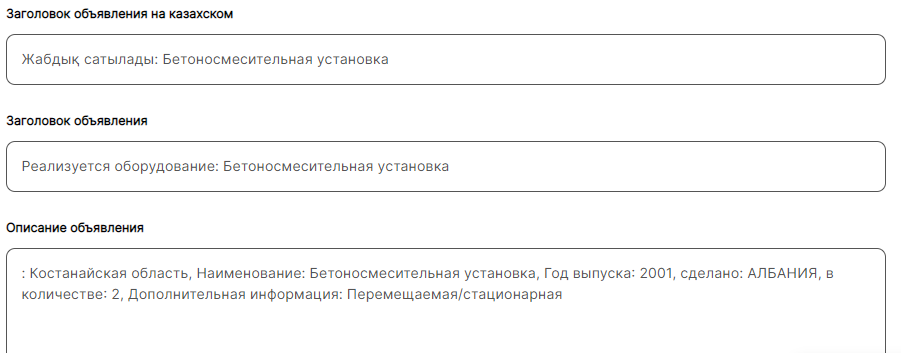
14. В поле Начальная сумма, тенге впишите вашу цену в тенге:

15. В поле Шаг аукциона, тенге автоматически появится сумма шага аукциона в тенге:

16. В поле Тип торга из выпадающего списка выберите Голландский тип:

И в появившемся поле Резервная цена, тенге укажите цену в тенге:

17. В поле Дата окончания приема заявок на участие кликните на кнопке с иконкой календаря:

18. В появившемся календаре выберите дату и время:




19. В поле Дата окончания приема заявок на участие появятся дата и время:

20. В поле Сумма гарантийного взноса автоматически появится сумма. Заполните поле Условия оплаты гарантийного взноса:

21. Заполните поле Платежные реквизиты:

22. В поле Фотография лота загрузите фотографию, нажав крестик в центре поля:

23. В открывшемся окне выберите нужную фотографию:
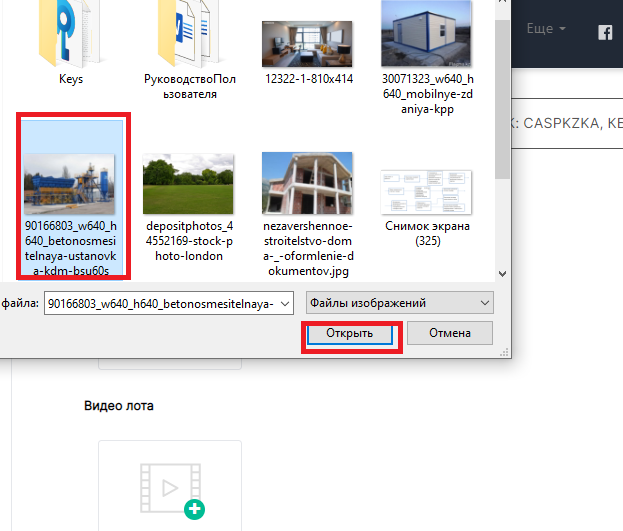
24. В поле Документация нажмите на кнопку Выбрать:

25. В открывшемся окне выделите нужный документ и нажмите Открыть:

26. Ваш документ загружен:

27.Нажмите на кнопку Создать внизу экрана:

28. Ваш аукцион создан:
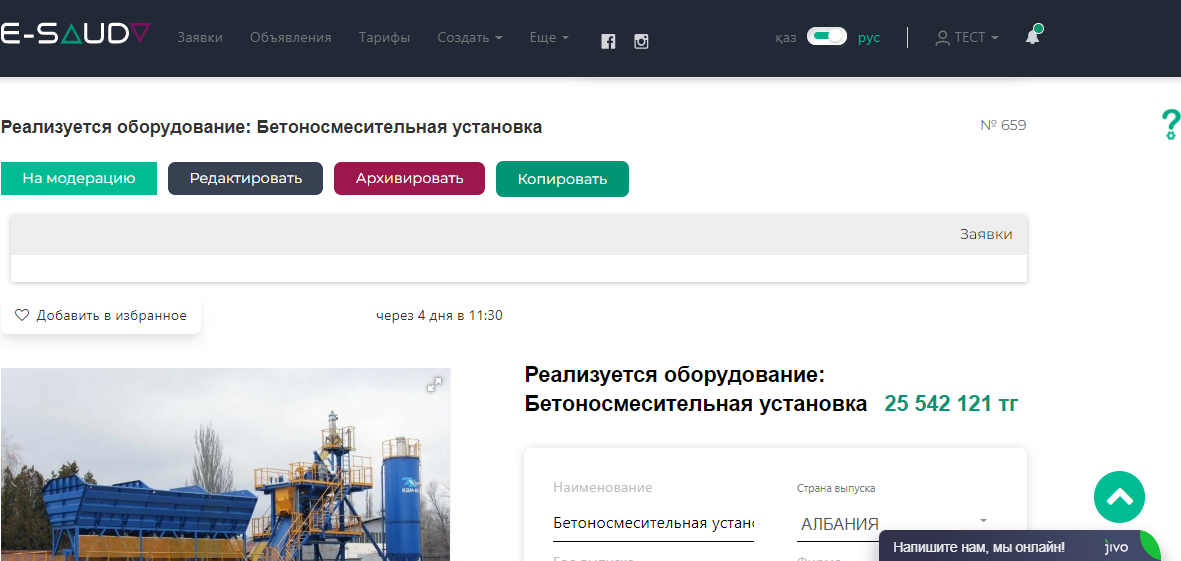
29. После создания необходимо отправить объявление на модерацию, нажав на кнопку На модерацию:
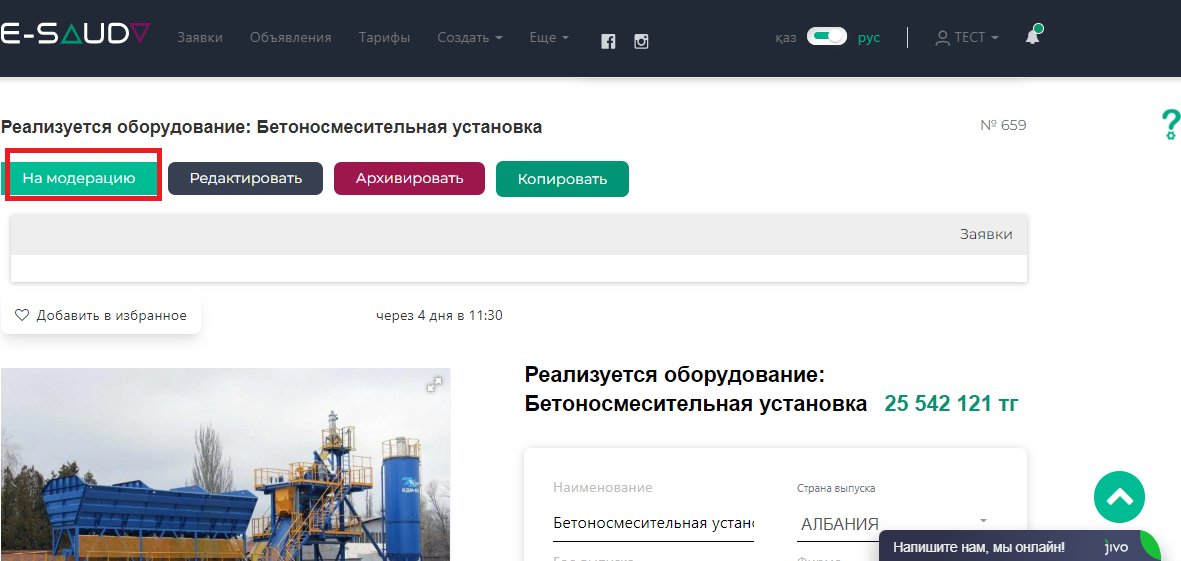
30. В верхней части окна появится уведомление Отправлена заявка на модерацию, ожидайте:
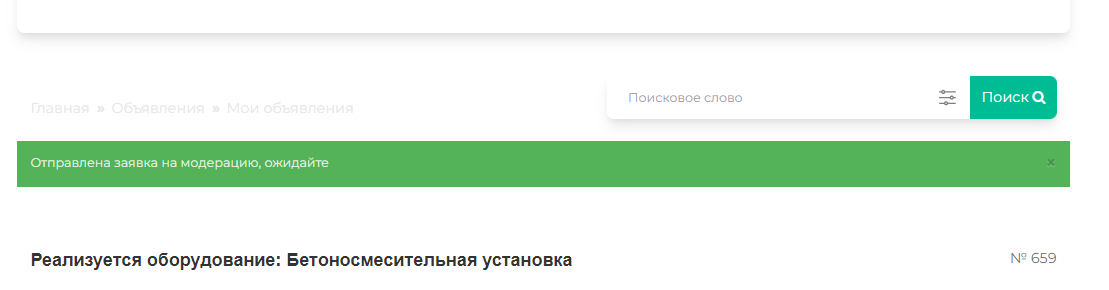
31. Статус вашего объявление можно посмотреть в Профиле, нажав на кнопку Мои объявления:
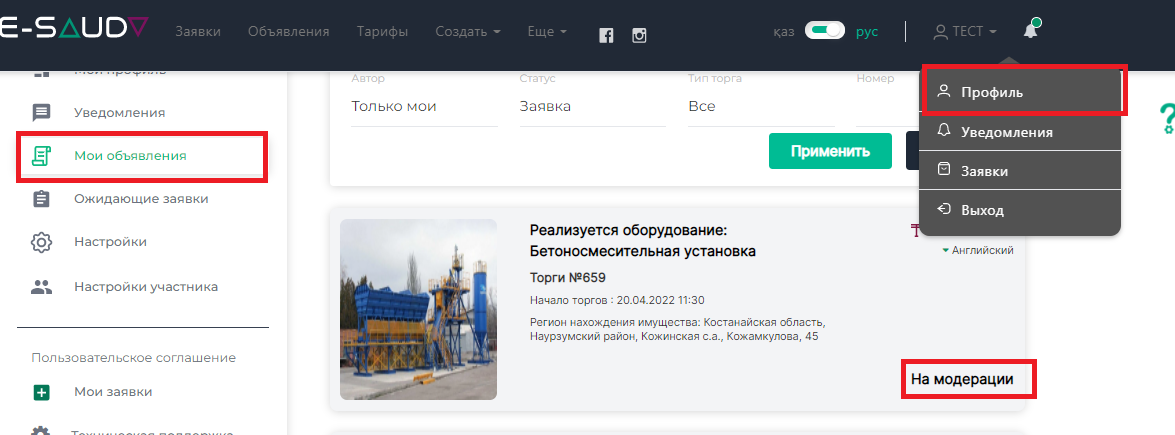
Создание объявления на проведение аукциона спецтехники
1. Чтобы создать аукцион, нажмите на кнопку Создать на верхней панели меню:

2. В выпадающем списке выберите Аукцион:

3. В окне Создать новое объявление заполните поля Телефон продавца, Электронная почта продавца, Адрес продавца:

4. В поле Вид реализации из выпадающего списка выберите нужный вариант:

4.1. В случае, если выставляется залоговое имущество, нажмите на название поля Залоговое имущество, чтобы появилась галочка:

4.2. Заполните поля Залогодатель, Направленные уведомления и отметки о получении, Место проведения торгов:

5. В случае необходимости в поле Публикация в СМИ укажите источник:

6. В поле Регион (область) из выпадающего списка выберите нужный вариант:

7. В поле Тип имущества из выпадающего списка выберите нужный тип:
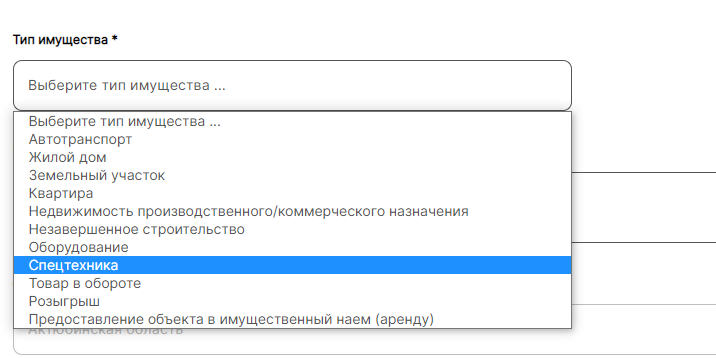
8. В появившейся форме заполните поля Тип автомобиля, Страна-производитель, Марка, Год выпуска, Двигатель, Состояние техники:
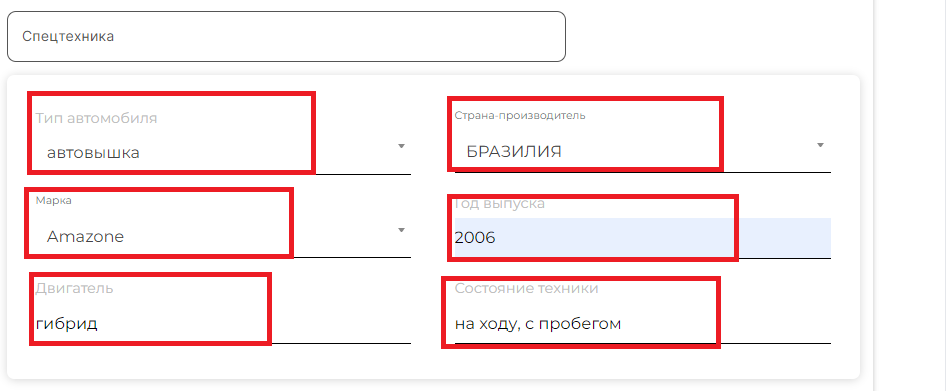
9. В поле Город/район выберите необходимый вариант:

10. В поле Районный центр/Поселок/Аул/Район выберите необходимый вариант:

11. В поле Адрес нахождения имущества укажите адрес:

12. В поле Наличие обременения выберите нужный вариант:

13. В полях Заголовок объявления и Описание объявления появится описание объекта, но вы можете его редактировать и дополнить:
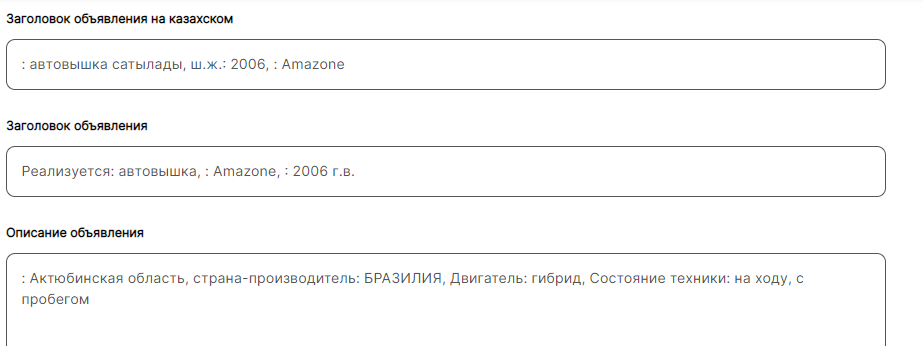
14. В поле Начальная сумма, тенге впишите вашу цену в тенге:

15. В поле Шаг аукциона, тенге автоматически появится сумма шага аукциона в тенге:

16. В поле Тип торга из выпадающего списка выберите Голландский тип:

И в появившемся поле Резервная цена, тенге укажите цену в тенге:

17. В поле Дата окончания приема заявок на участие кликните на кнопке с иконкой календаря:

18. В появившемся календаре выберите дату и время:




19. В поле Дата окончания приема заявок на участие появятся дата и время:

20. В поле Сумма гарантийного взноса автоматически появится сумма. Заполните поле Условия оплаты гарантийного взноса:
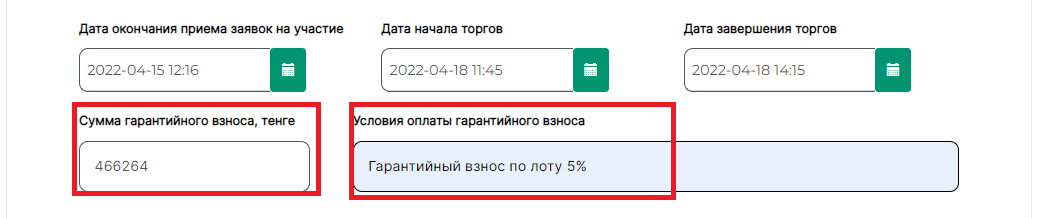
21. Заполните поле Платежные реквизиты:

22. В поле Фотография лота загрузите фотографию, нажав крестик в центре поля:

23. В открывшемся окне выберите нужную фотографию:
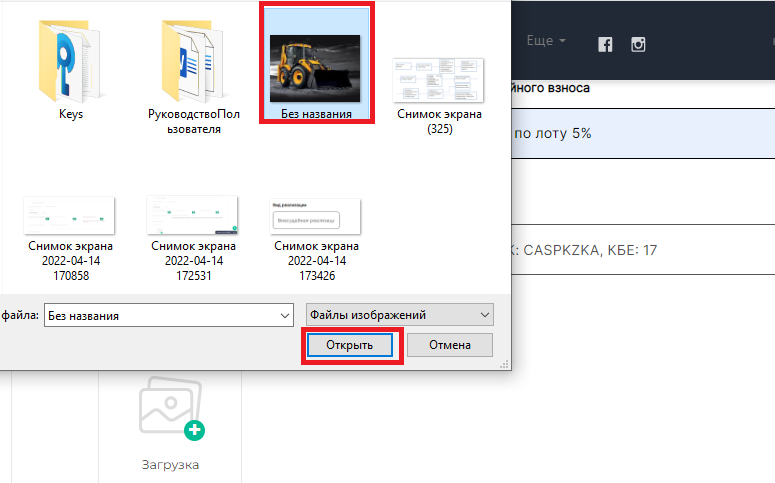
24. В поле Документация нажмите на кнопку Выбрать:

25. В открывшемся окне выделите нужный документ и нажмите Открыть:

26. Ваш документ загружен:

27.Нажмите на кнопку Создать внизу экрана:

28. Ваш аукцион создан:
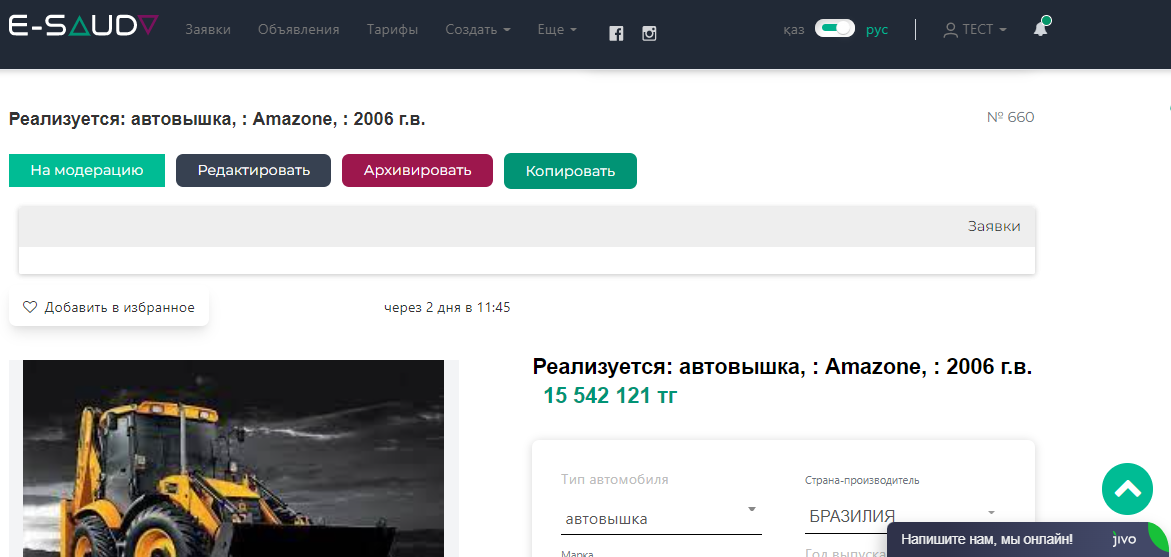
29. После создания необходимо отправить объявление на модерацию, нажав на кнопку На модерацию:
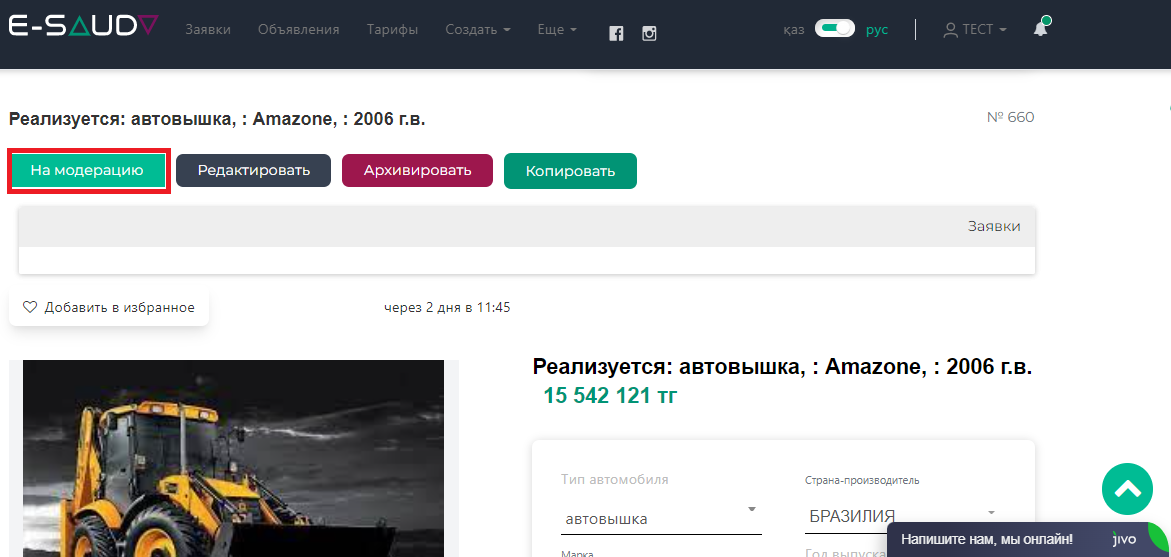
30. В верхней части окна появится уведомление Отправлена заявка на модерацию, ожидайте:
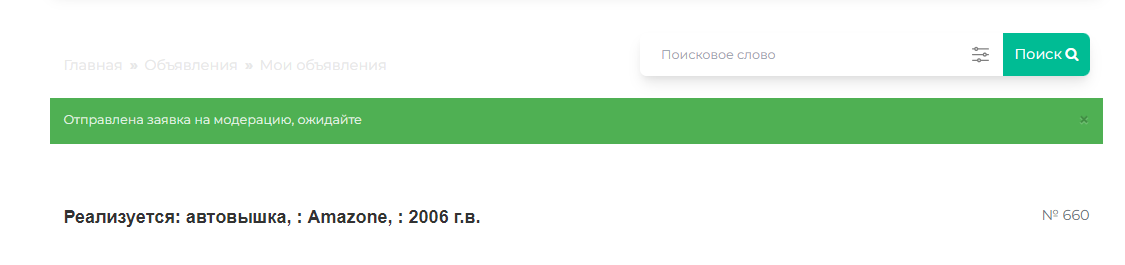
31. Статус вашего объявление можно посмотреть в Профиле, нажав на кнопку Мои объявления:
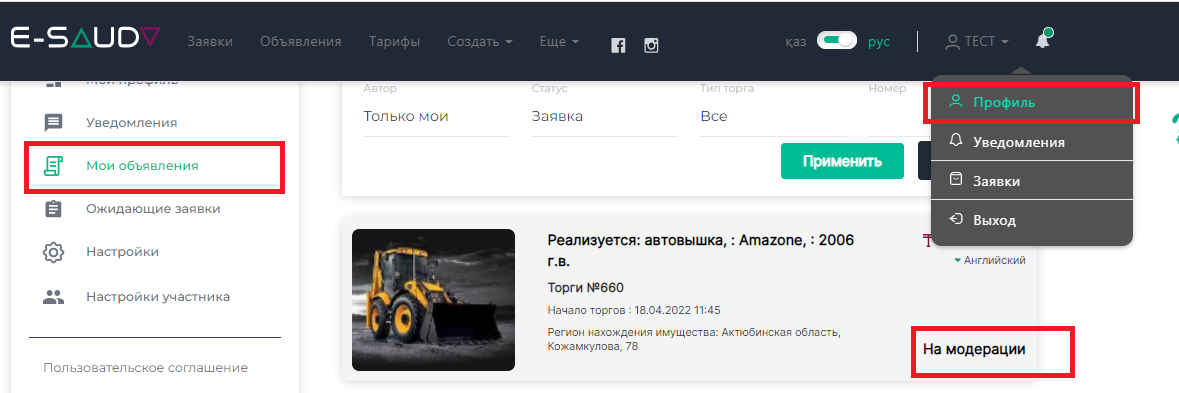
Создание объявления на проведение аукциона товара в обороте
1. Чтобы создать аукцион, нажмите на кнопку Создать на верхней панели меню:

2. В выпадающем списке выберите Аукцион:

3. В окне Создать новое объявление заполните поля Телефон продавца, Электронная почта продавца, Адрес продавца:

4. В поле Вид реализации из выпадающего списка выберите нужный вариант:

4.1. В случае, если выставляется залоговое имущество, нажмите на название поля Залоговое имущество, чтобы появилась галочка:

4.2. Заполните поля Залогодатель, Направленные уведомления и отметки о получении, Место проведения торгов:

5. В случае необходимости в поле Публикация в СМИ укажите источник:

6. В поле Регион (область) из выпадающего списка выберите нужный вариант:

7. В поле Тип имущества из выпадающего списка выберите нужный тип:
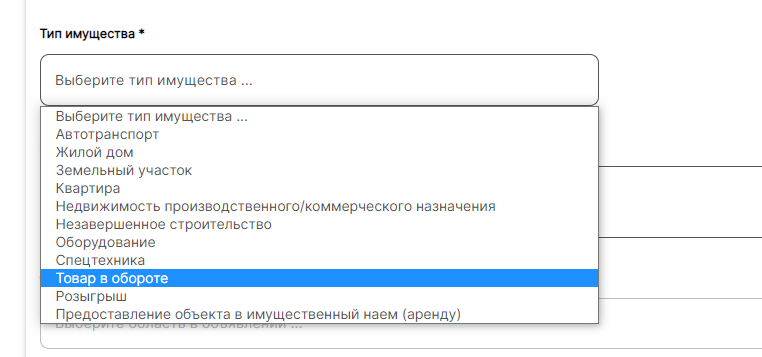
8. В открывшейся форме укажите Наименование и Дополнительную информацию:
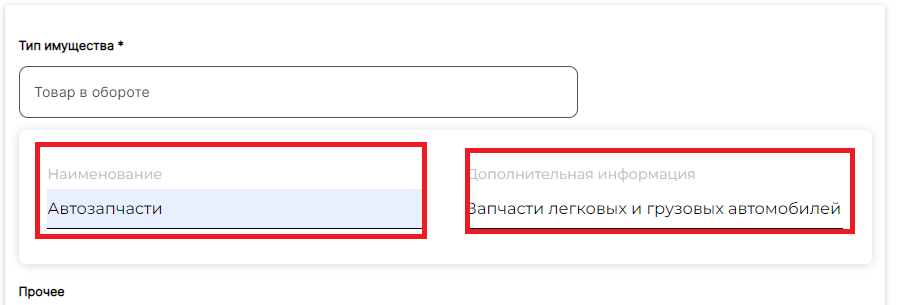
9. В поле Город/район выберите необходимый вариант:

10. В поле Районный центр/Поселок/Аул/Район выберите необходимый вариант:

11. В поле Адрес нахождения имущества укажите адрес:

12. В поле Наличие обременения выберите нужный вариант:

13. В полях Заголовок объявления и Описание объявления появится описание объекта, но вы можете его редактировать и дополнить:
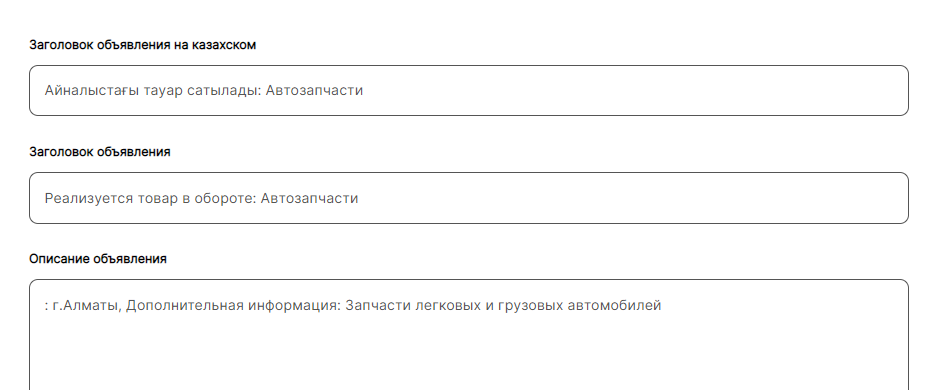
14. В поле Начальная сумма, тенге впишите вашу цену в тенге:

15. В поле Шаг аукциона, тенге автоматически появится сумма шага аукциона в тенге:

16. В поле Тип торга из выпадающего списка выберите Голландский тип:

И в появившемся поле Резервная цена, тенге укажите цену в тенге:

17. В поле Дата окончания приема заявок на участие кликните на кнопке с иконкой календаря:

18. В появившемся календаре выберите дату и время:




19. В поле Дата окончания приема заявок на участие появятся дата и время:

20. В поле Сумма гарантийного взноса автоматически появится сумма. Заполните поле Условия оплаты гарантийного взноса:

21. Заполните поле Платежные реквизиты:

22. В поле Фотография лота загрузите фотографию, нажав крестик в центре поля:

23. В открывшемся окне выберите нужную фотографию:
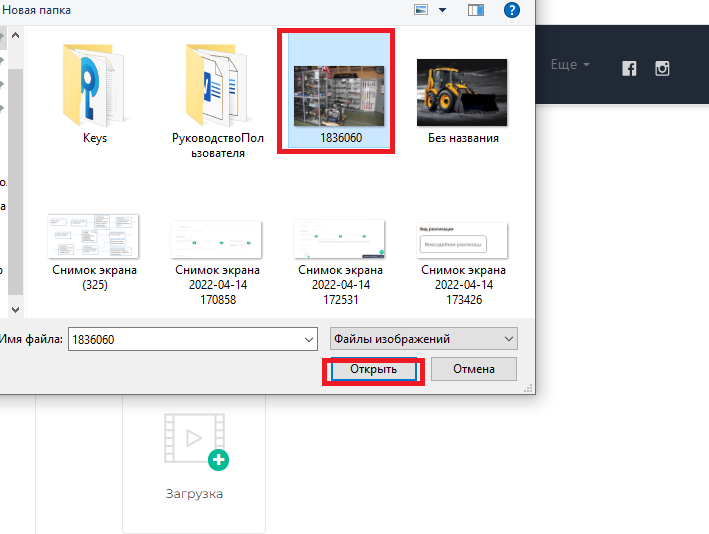
24. В поле Документация нажмите на кнопку Выбрать:

25. В открывшемся окне выделите нужный документ и нажмите Открыть:

26. Ваш документ загружен:

27.Нажмите на кнопку Создать внизу экрана:

28. Ваш аукцион создан:
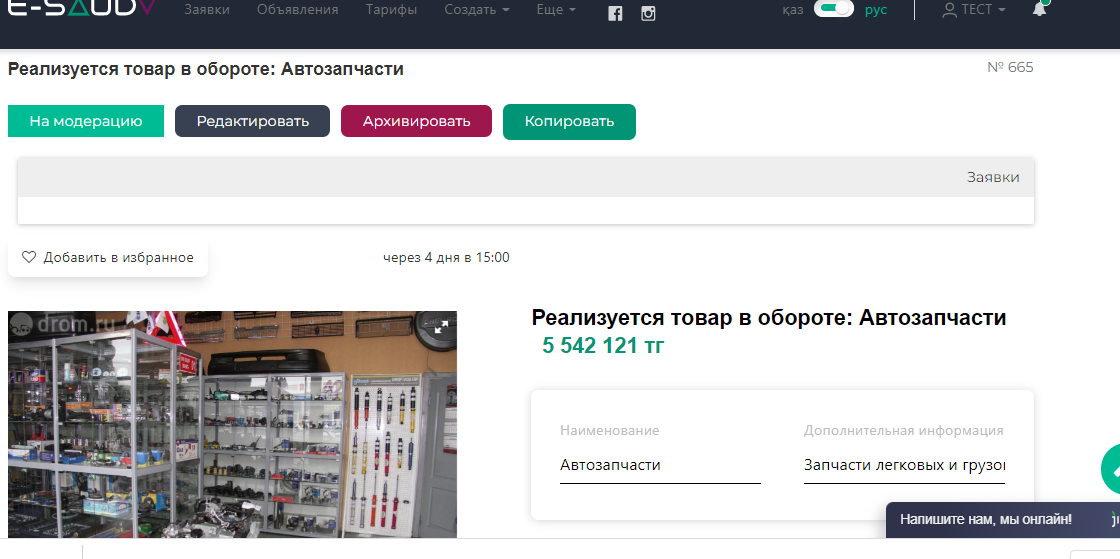
29. После создания необходимо отправить объявление на модерацию, нажав на кнопку На модерацию:
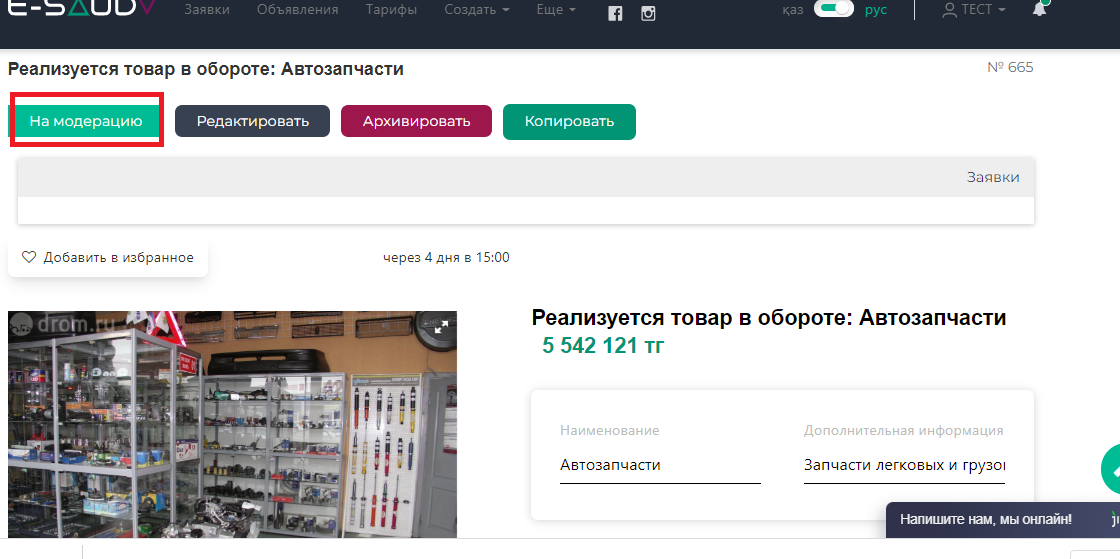
30. В верхней части окна появится уведомление Отправлена заявка на модерацию, ожидайте:
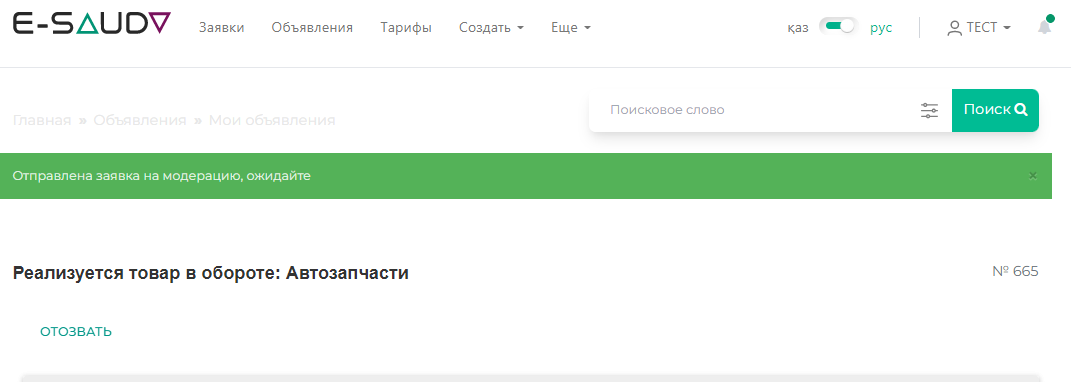
31. Статус вашего объявление можно посмотреть в Профиле, нажав на кнопку Мои объявления: